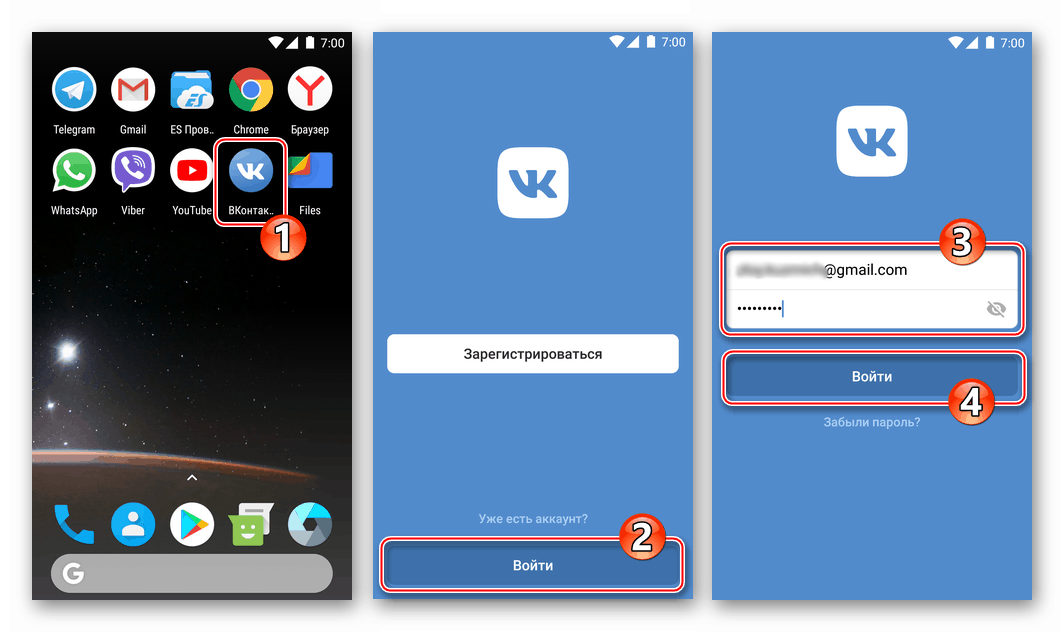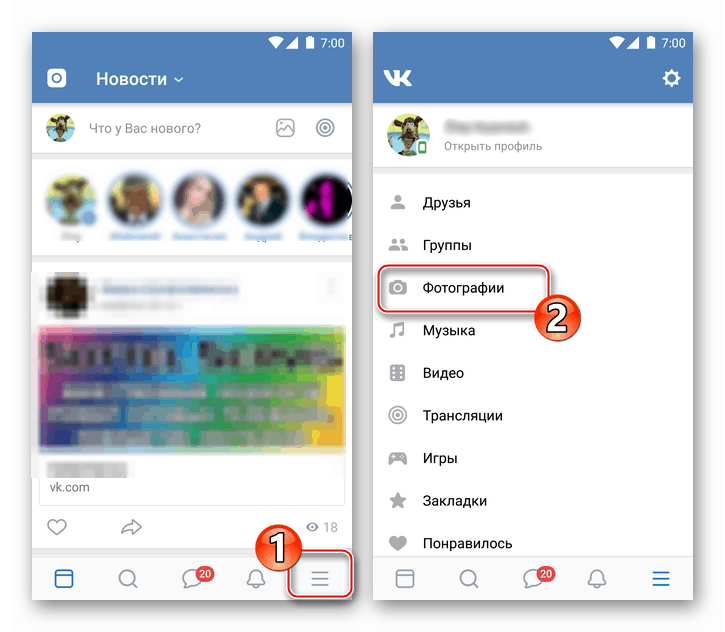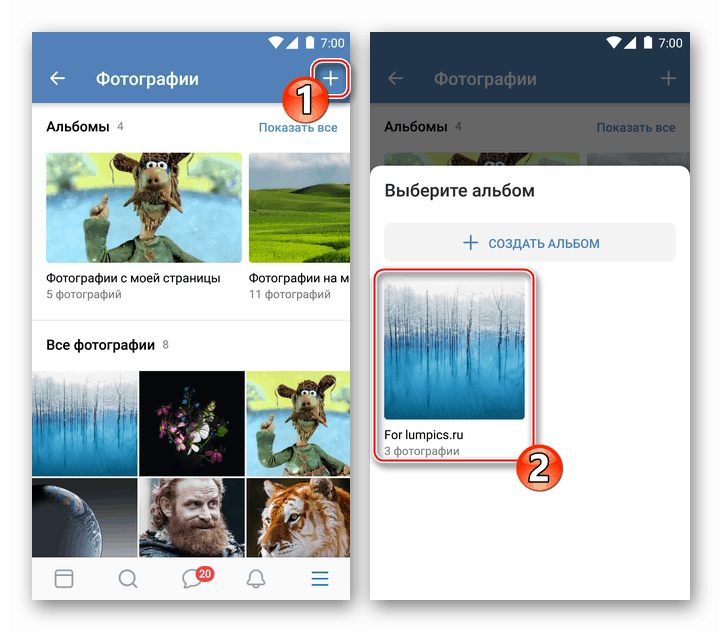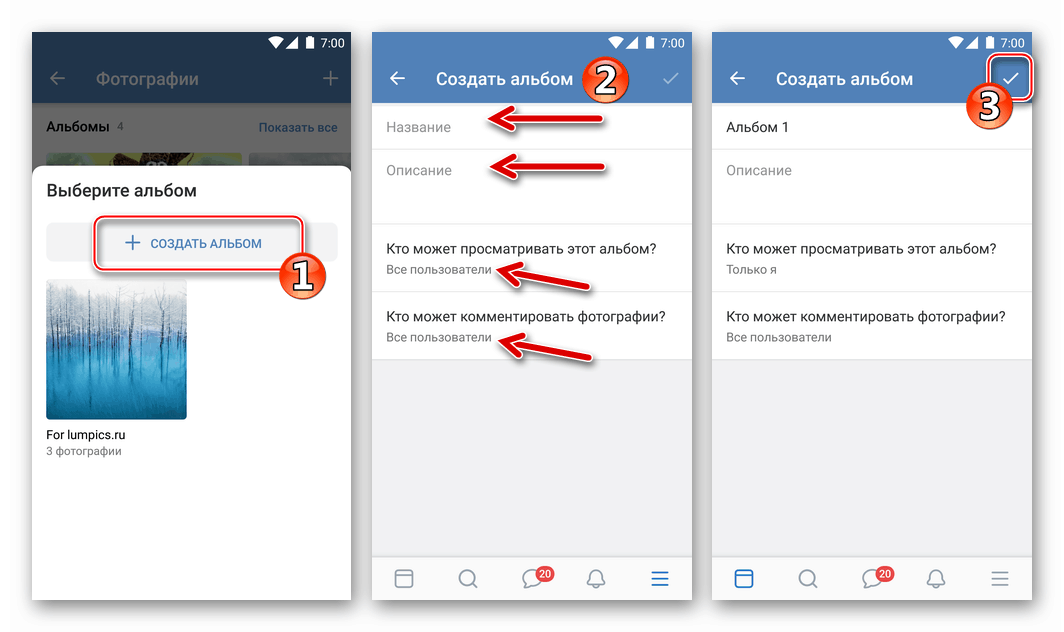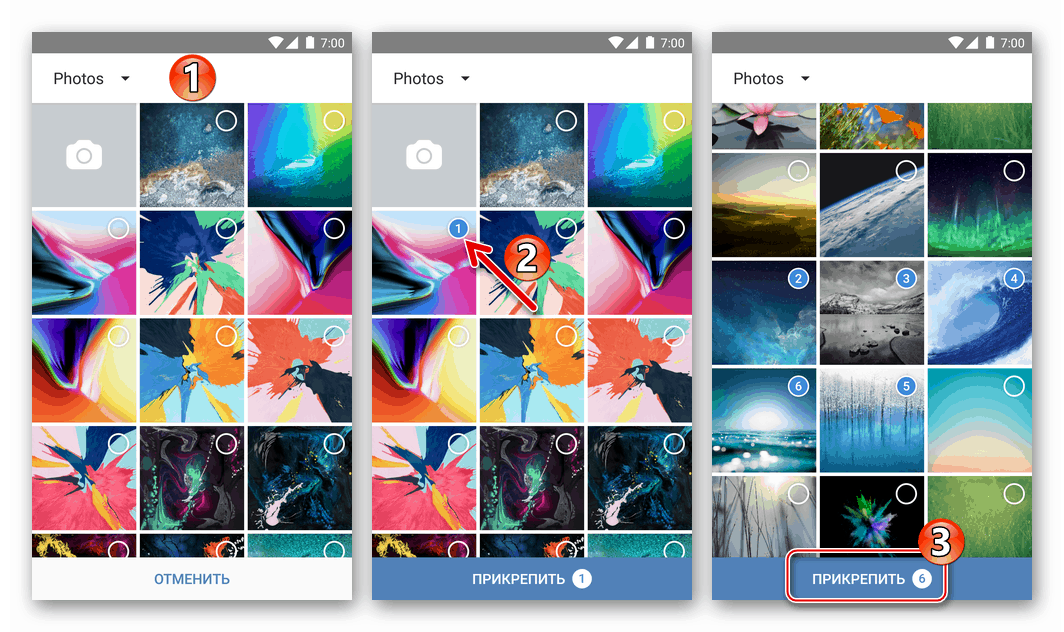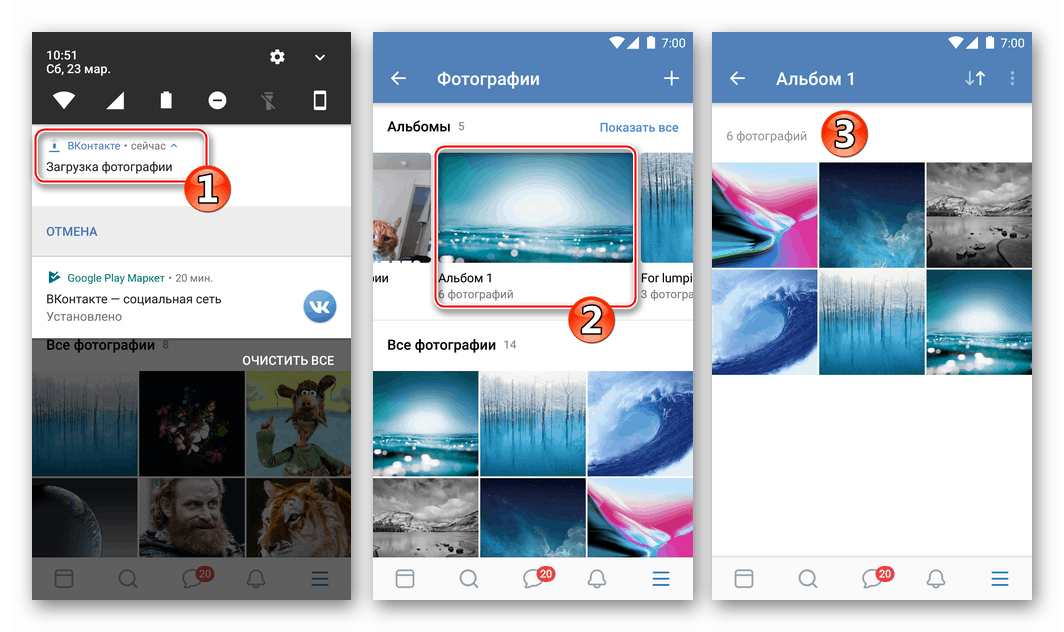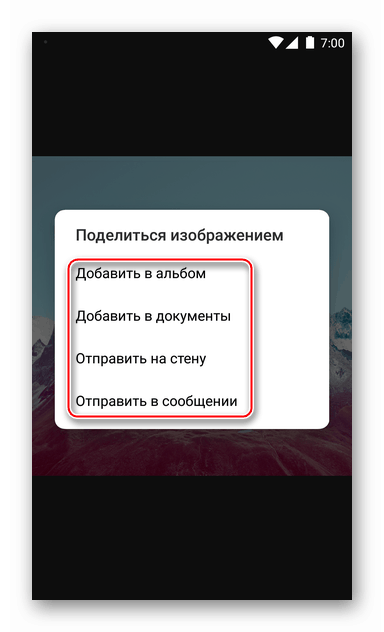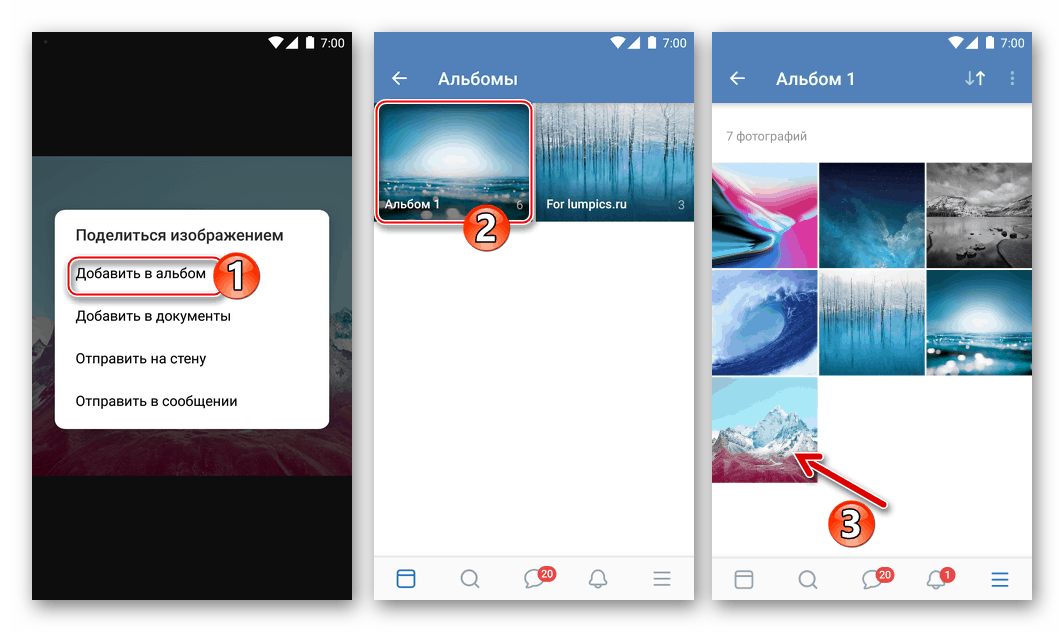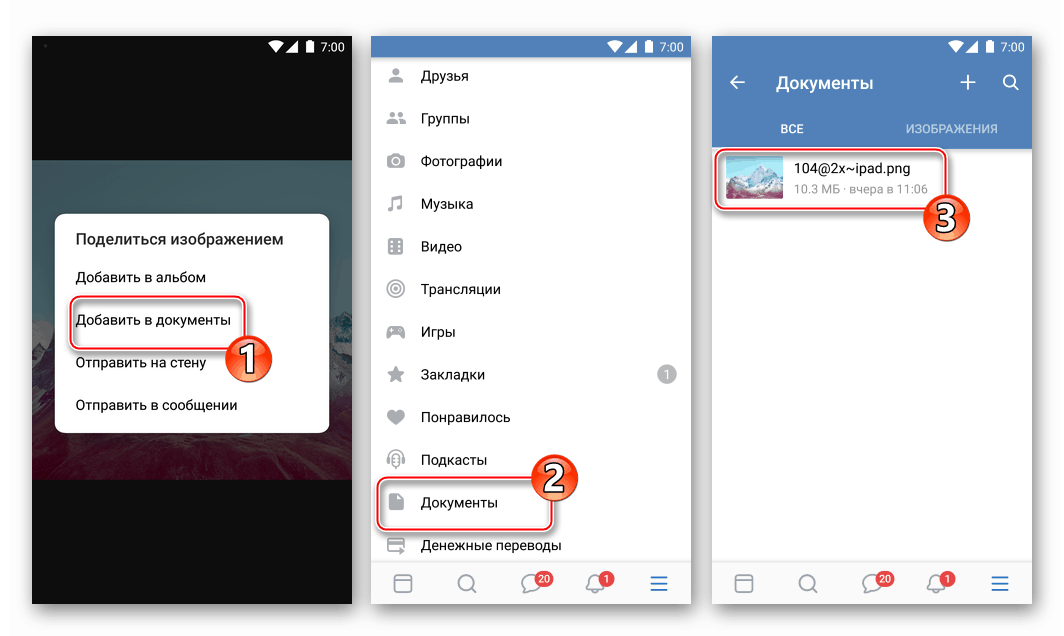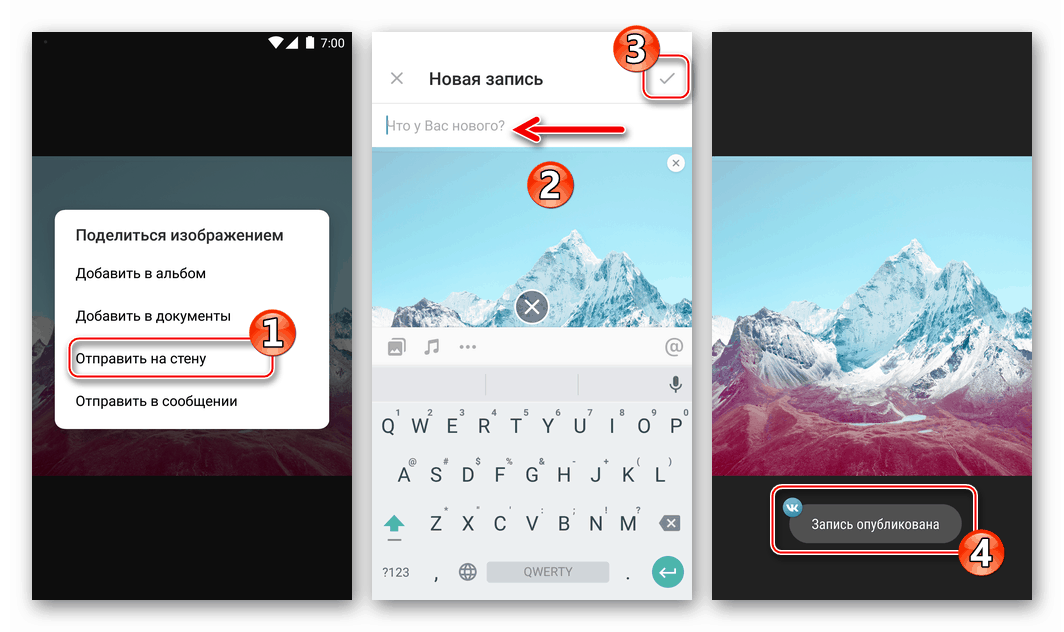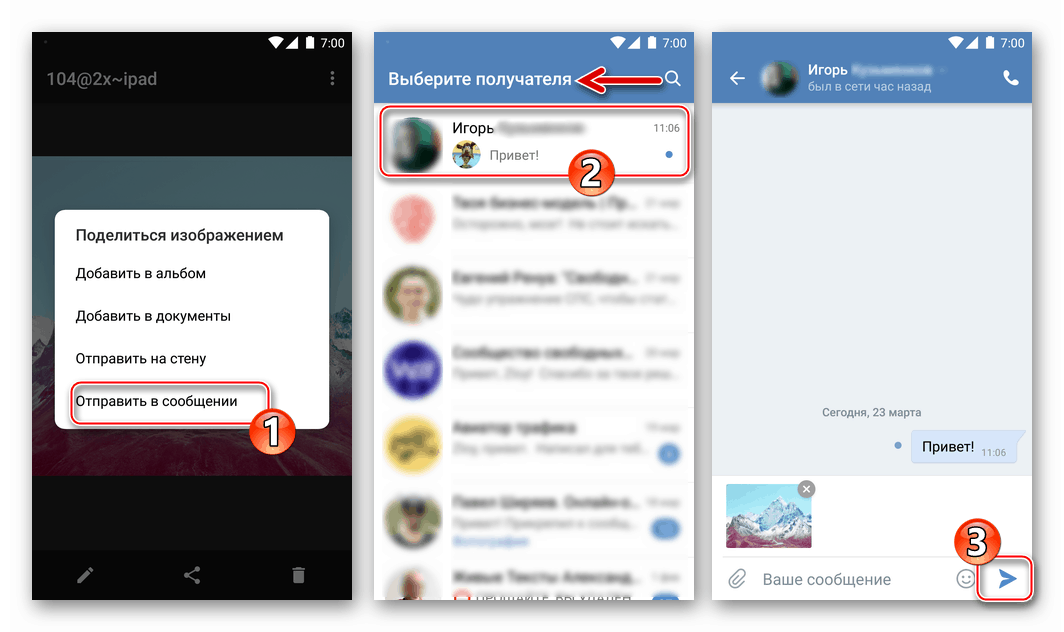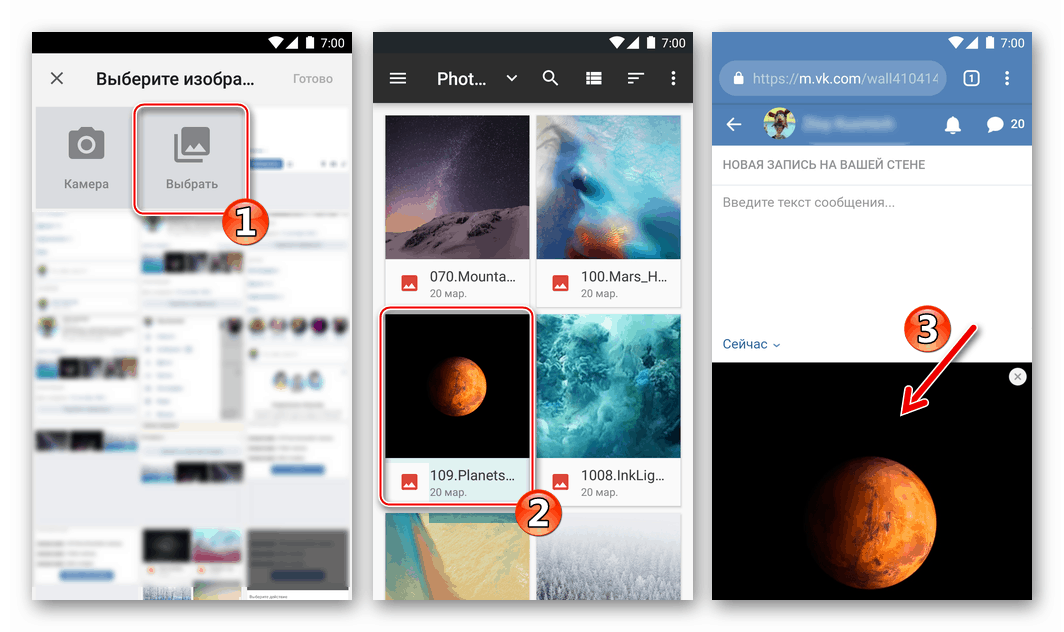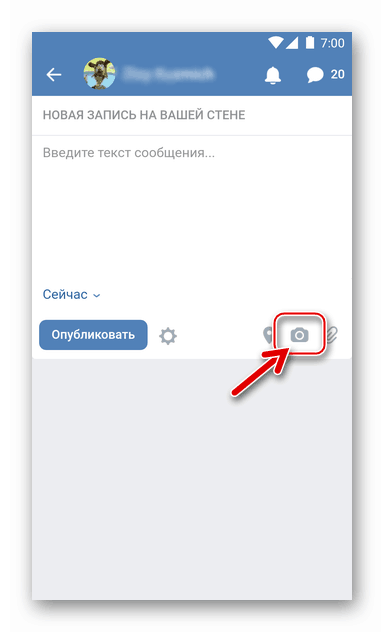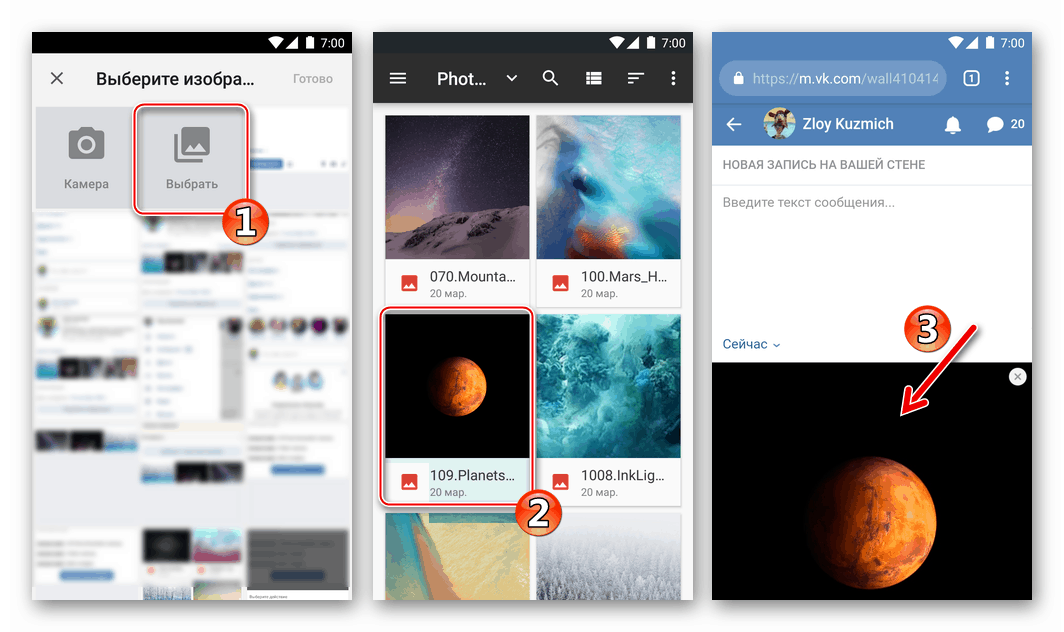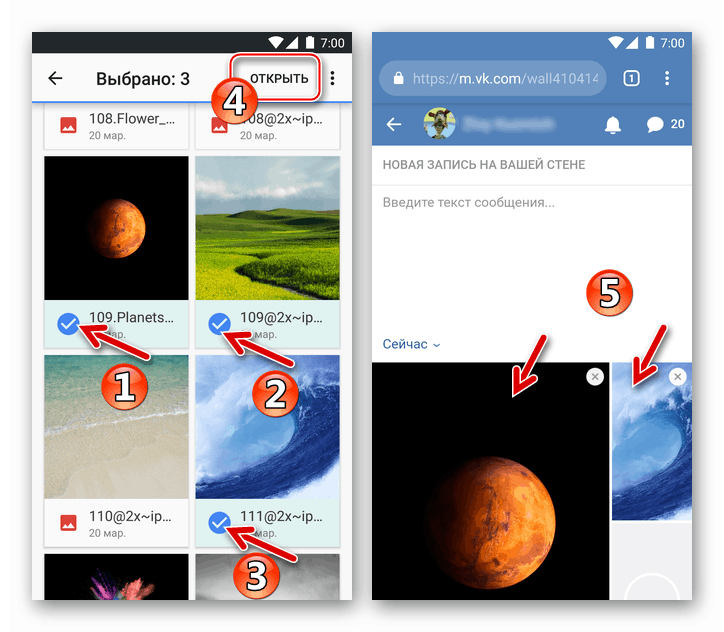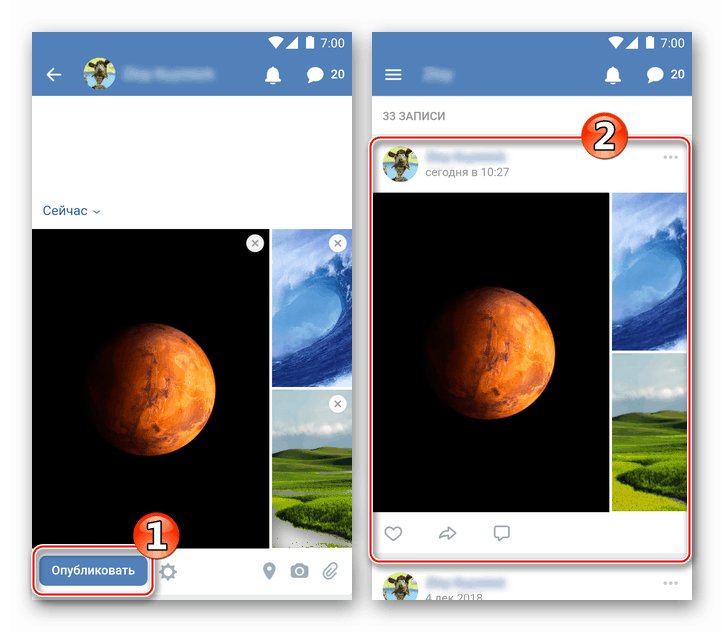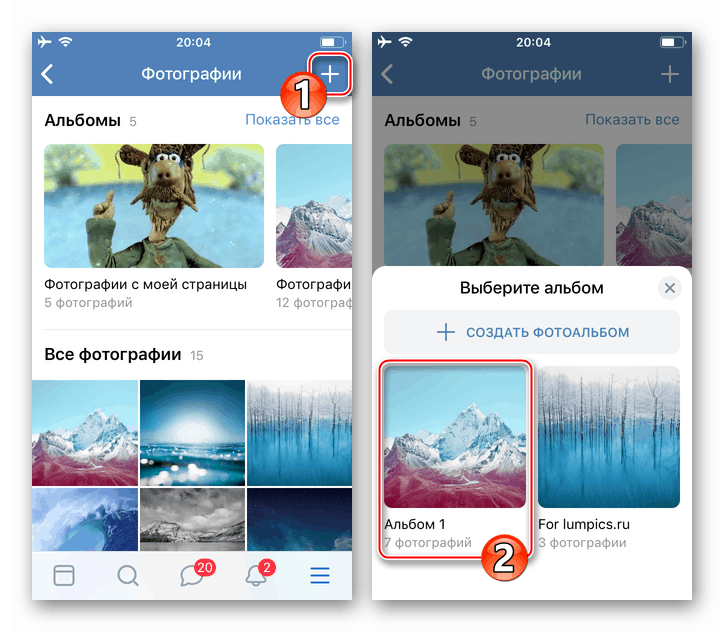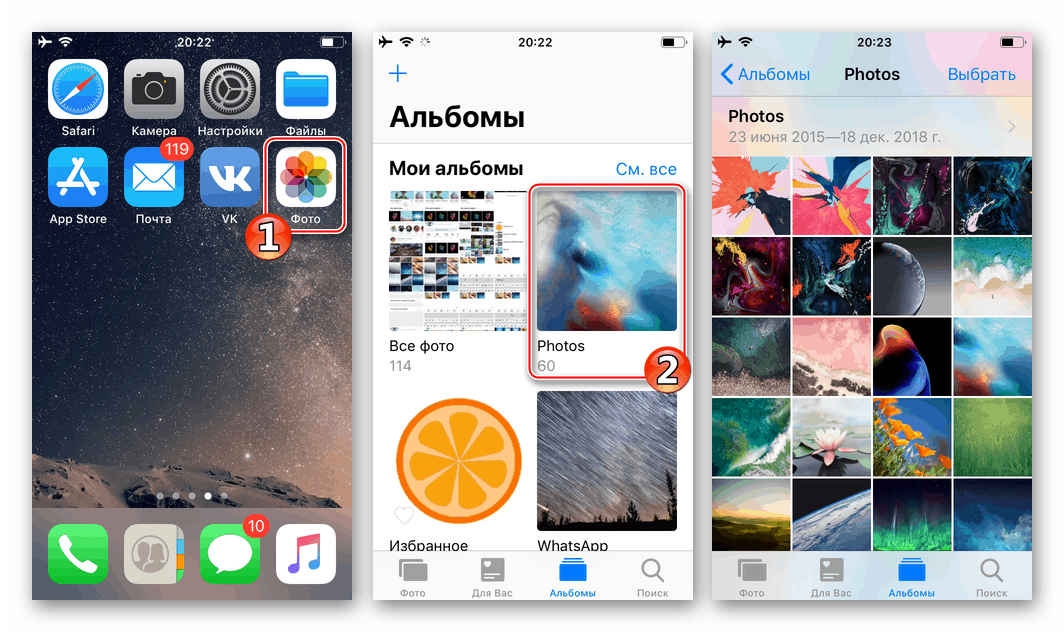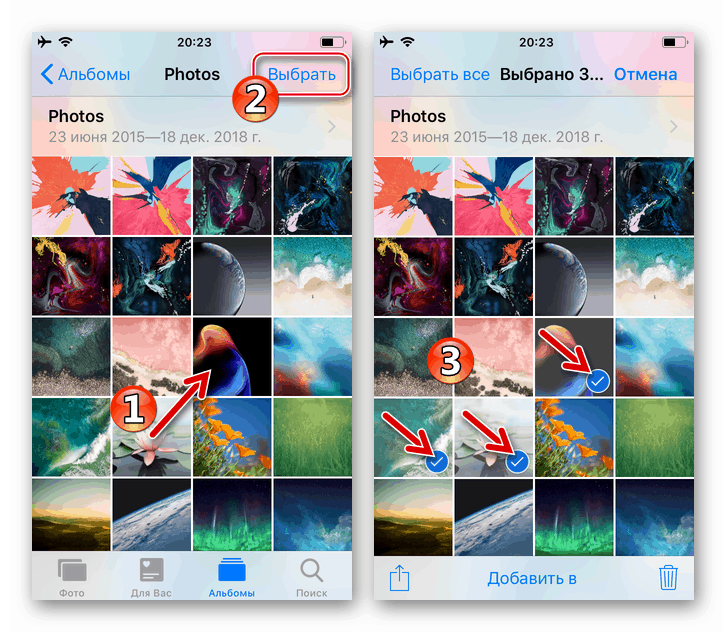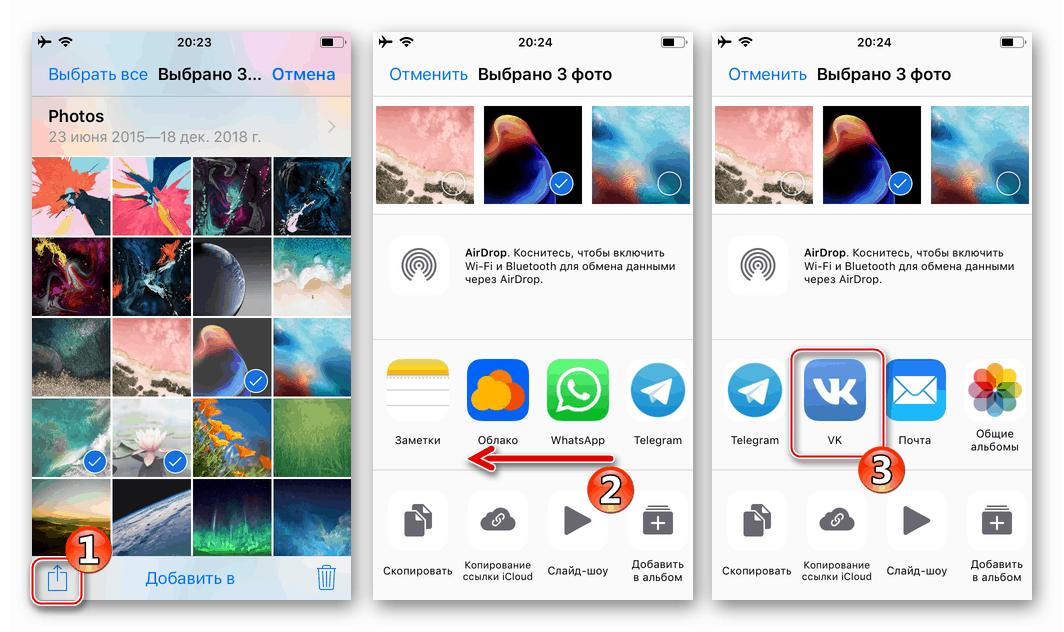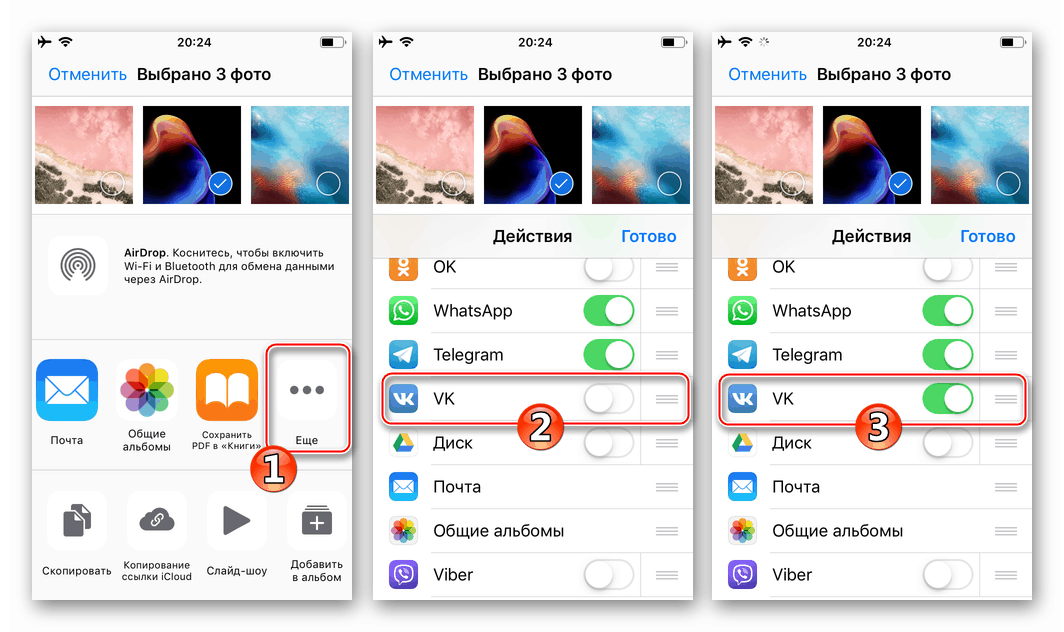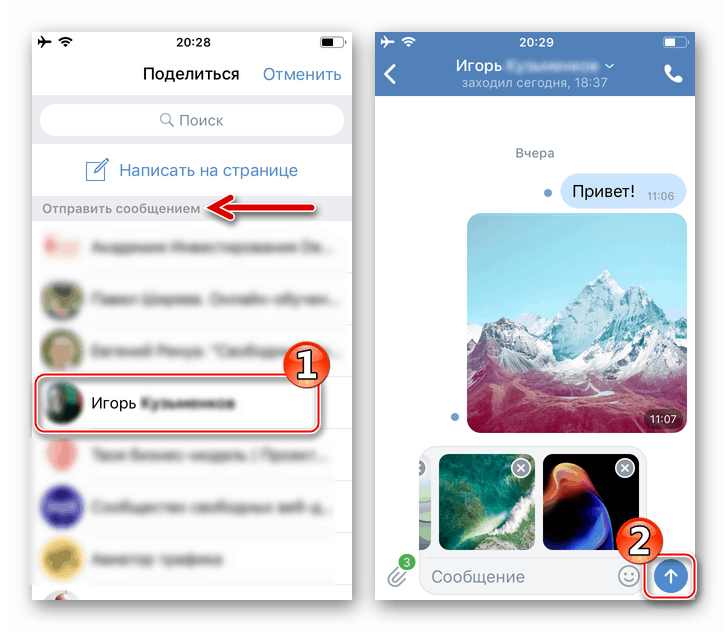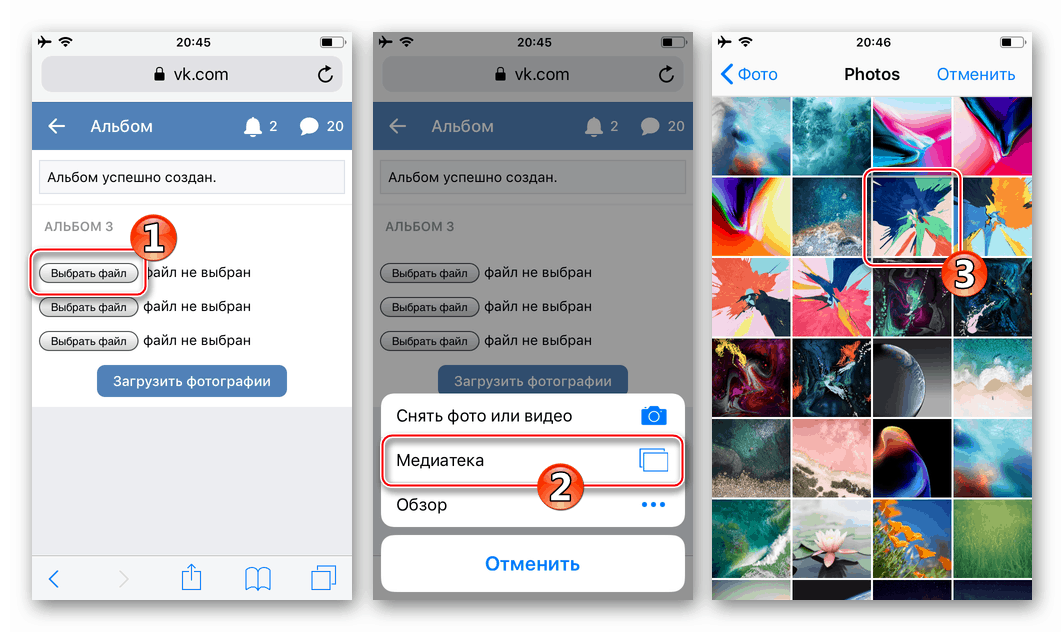Додаємо фото в соцмережу ВКонтакте з Android-смартфона і iPhone
Розміщення фотографій у ВКонтакте - одна з найбільш затребуваних серед учасників соціальної мережі можливостей, незалежно від використовуваного ними пристрої для доступу до сервісу. У статті розглянуті шляхи вирішення завдання додавання зображень в ВК з телефонів, що функціонують під управлінням Android і iOS.
зміст
Як додати фото в ВК з Android-смартфона
Перш за все зазначимо, що найбільш зручним засобом для доступу в ВК з Андроїд-девайса є офіційний додаток соцмережі. Три методу додавання картинок з чотирьох запропонованих нижче вимагають для своєї реалізації наявності вказаного клієнта в телефоні. Тому рекомендуємо встановити ВКонтакте для Android - процедура докладно описана в статті на нашому сайті.
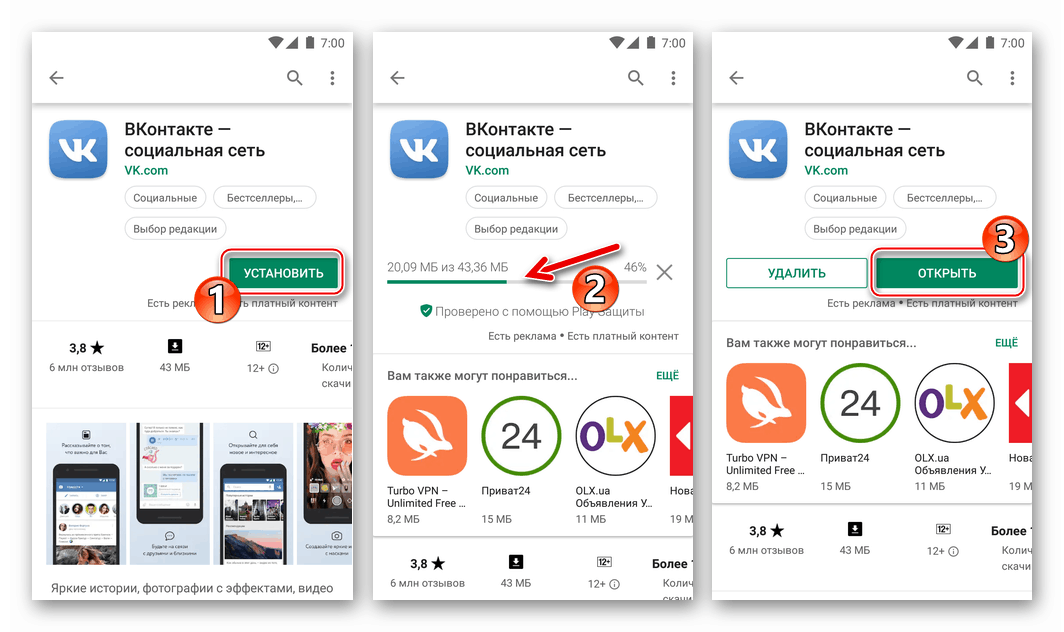
Детальніше: Як встановити додаток ВКонтакте на Android-смартфон
Спосіб 1: Андроїд-клієнт ВК
Офіційне додаток ВКонтакте оснащено рядом опцій, що дозволяють користувачеві розміщувати контент в соціальній мережі без особливих зусиль. Наступні інструкції демонструють завантаження одного або декількох зображень в існуючий або новий альбом, який створюється учасником сервісу в рамках свого аккаунта ВК, а також розміщення фотографій на власній стіні в соцмережі у вигляді новини.
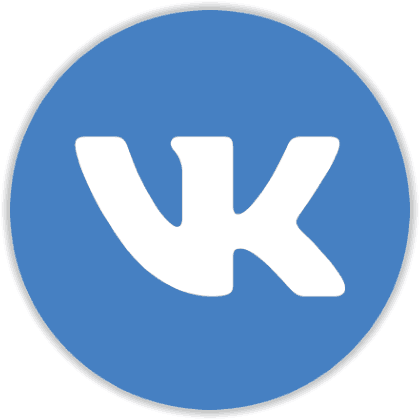
Варіант 1: Вивантаження в альбом
- Відкрийте додаток ВК і авторизуйтесь в соціальній мережі, якщо це не було зроблено раніше.
![ВКонтакте запуск програми-клієнта для Android, авторизація в соцмережі]()
- Далі викличте меню розділів ресурсу, тапнув за трьома рисками внизу екрану праворуч. Перейдіть в «Фотографії».
![ВКонтакте для Android перехід в розділ Фотографії через офіційний додаток]()
- Торкніться «+» у верхній частині екрану, що призведе до появи області вибору Альбому, де будуть розміщені фото. Тапніте по найменуванню потрібної «папки» і переходите до виконання наступного пункту інструкції.
![ВКонтакте для Android вибір альбому для розміщення фотографій з телефону]()
Якщо каталог відсутня, тобто раніше не створювалася або потрібний новий, натисніть «+ СТВОРИТИ АЛЬБОМ». Далі вкажіть ім'я, що привласнюється альбому, визначте рівень доступу інших учасників соцмережі до його вмісту, а потім торкніться галочки вгорі праворуч.
![ВКонтакте для Android створення нового альбому для зберігання фотографій зі смартфона]()
- У переліку, що наявних в сховищах телефону картинок торкніться однієї або декількох мініатюр розміщуються в ВК зображень, таким чином виділяючи їх. Далі тапніте «прикріпити».
![ВКонтакте для Android вибір фотографій зі сховища телефону для вивантаження в соцмережу]()
- В результаті виконання попереднього кроку почнеться вивантаження файлів в соціальну мережу, залишилося лише почекати її завершення. Далі можна перейти до цільового альбом і упевнитися в наявності там переданих з мобільного девайса картинок.
![ВКонтакте для Android вивантаження фотографій в альбом за допомогою офіційного програми-клієнта соцмережі]()
Варіант 2: Розміщення фото на стіні
- Відкрийте програму-клієнт ВКонтакте, при необхідності авторизуйтесь в сервісі. За замовчуванням відкриється розділ «Новини» соціальної мережі, якщо ви перебуваєте на іншій вкладці переміститеся туди.
- У верхній частині екрану присутній область «Що у Вас нового?», А в ній іконка «Фото», на яку слід натиснути. Знайдіть одне або кілька зображень, які потрібно розмістити на своїй стіні у вигляді новини, встановіть позначки в області його (їх) мініатюр (и). Далі торкніться «прикріпити» внизу екрану.
- За бажанням додайте до створюваної замітці текстовий супровід, виберіть час розміщення поста і рівень доступу до нього з боку інших учасників ВК. Щоб вивантажити картинки торкніться галочки вгорі праворуч.
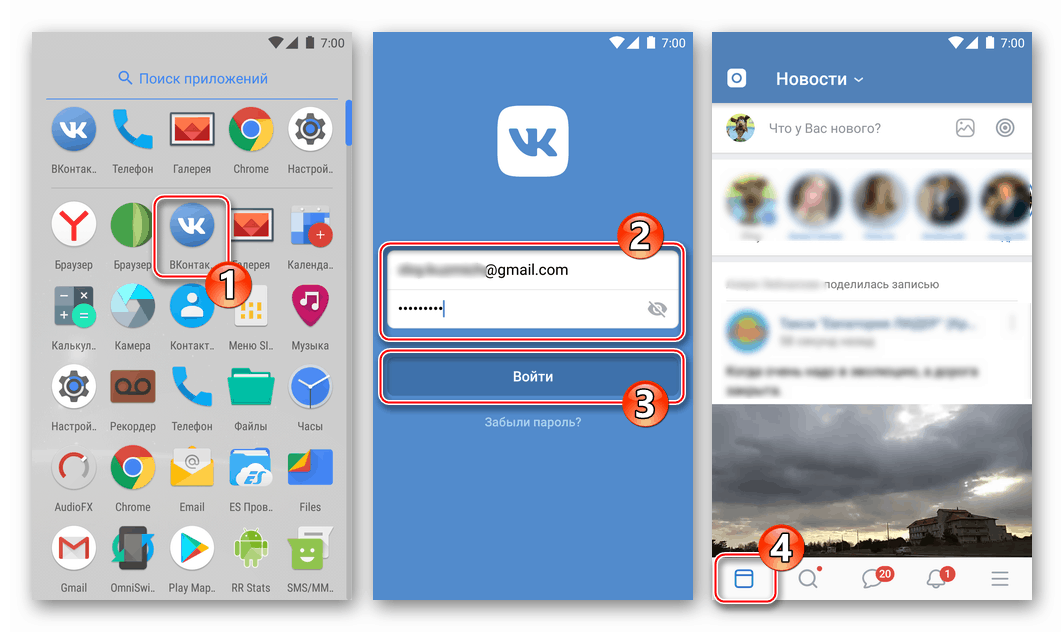
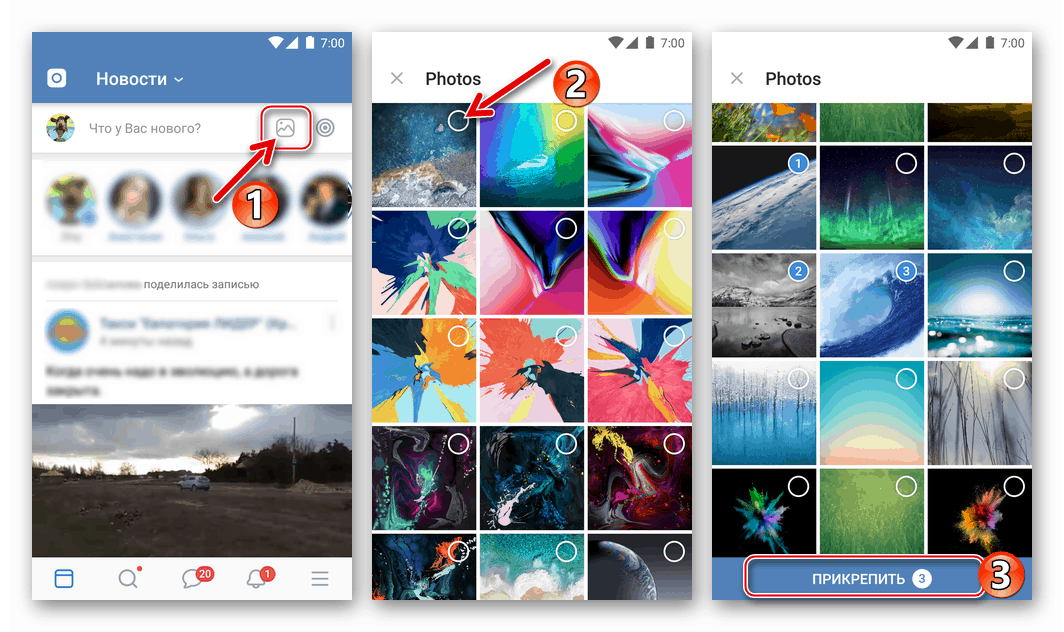
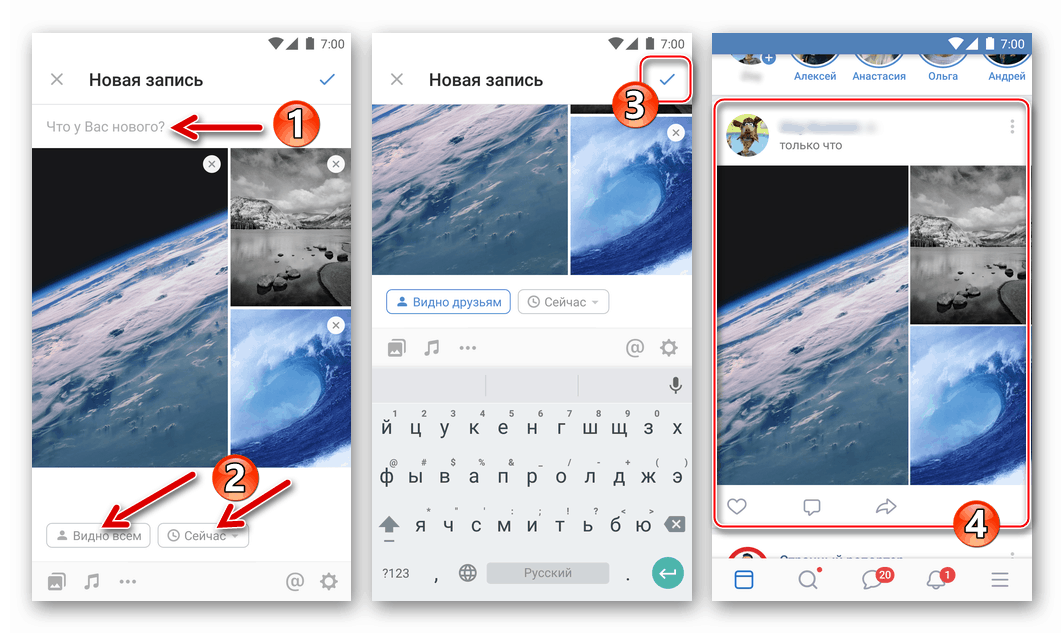
Спосіб 2: Андроїд-додатки для роботи з зображеннями
Для розміщення фотографій на просторах ВКонтакте можна задіяти будь-який Android-додаток, здатне відкривати графічні файли. Найбільш поширеним засобом такого типу є попередньо встановлена в мобільній ОС Галерея, на її прикладі ми і продемонструємо процес розміщення картинок в соціальній мережі. При цьому виконання запропонованого нижче алгоритму дій виявляється результативним рішенням завдання з заголовка статті і при використанні більшості інших переглядачів.
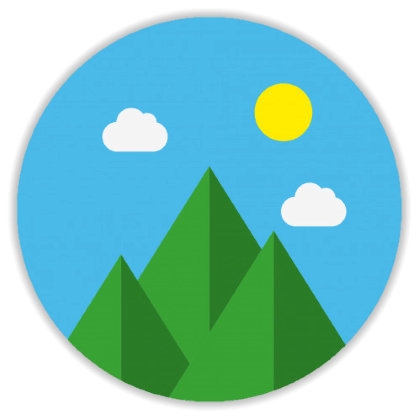
- Відкрийте Галерею. Для прискорення пошуку контенту перейдіть на вкладку «Альбоми». Знайдіть мініатюру фото, яке плануєте викласти у ВКонтакте, і дотиком розгорніть зображення на весь екран.
- Тапніте по значку «Поділитися», а потім виберіть «VK» в з'явилася області з переліком доступних сервісів-одержувачів файлу.
- Наступний крок - вибір напрямку для передачі або розділу соціальної мережі для розміщення фото.
![ВКонтакте на Android Вибір розділу соцмережі для вивантаження фото з Галереї]()
Торкніться назви одного з пунктів в переліку, що призведе до отримання наступних результатів:
- «Додати до альбому» - фото розміщується в каталозі на вашій сторінці ВК. Після вибору цього пункту тапом вкажіть цільову папку і картинка буде скопійована в неї.
- «Додати в документи» - файл миттєво поміщається в розділ «Документи» на вашій сторінці в соцмережі і зберігається там.
- «Надіслати на стіну» - картинка прикріплюється до нового запису, що розміщується потім на вашій стіні ВКонтакте. Після вибору опції можна додати до новини текст, а також визначити рівень доступу інших учасників соцмережі до її перегляду і визначити час публікації. Тапніте галочку у верхній частині екрану і запис з вкладеним фото з'явиться на вашій сторінці.
- «Надіслати в повідомленні» - ця опція дозволяє передати фотографію іншому учаснику соціальної мережі. Дотик по зазначеному пункті відкриває перелік недавніх діалогів, які ведуться в ВК. Пошукайте одержувача картинки в самому продукті або скористайтеся пошуком по списку друзів ВК (значок «Лупа»), якщо ім'я адресата відсутня в списку. Для ініціації передачі картинки тапніте по значку «Відправити» на екрані бесіди.
![ВКонтакте на Android додавання фотографії в альбом на сторінці в соцмережі з Галереї]()
![ВКонтакте на Android Галерея - вивантаження фото в розділ Документи соціальної мережі]()
![Вконтакте для Андроїд - як розмістити фото з Галереї на своїй стіні в соцмережі]()
![ВКонтакте на Android Галерея - пересилання фото через Повідомлень в соцмережі]()
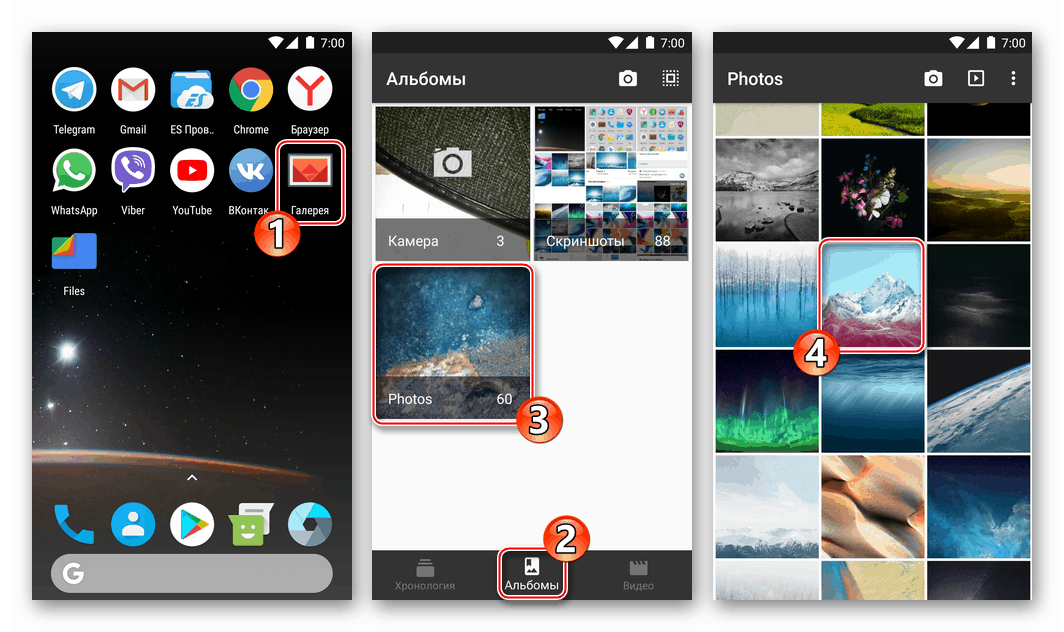
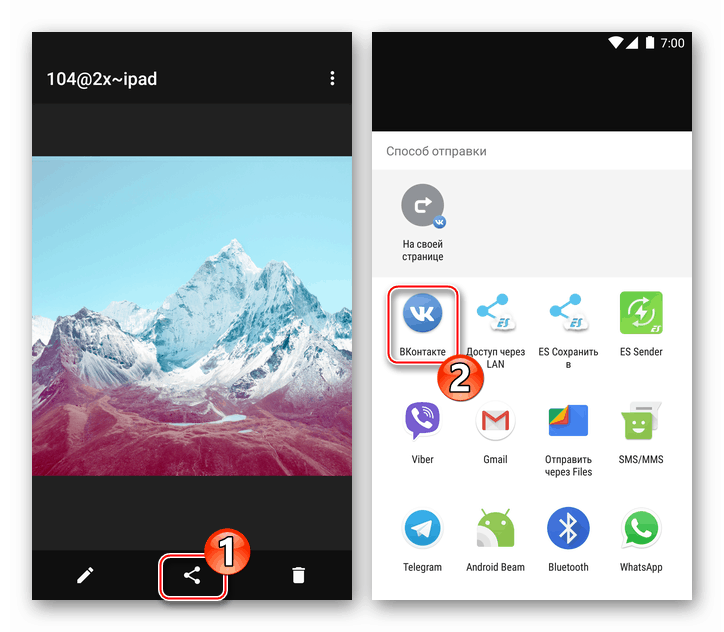
Спосіб 3: Файловий менеджер
У ситуації, коли на простори соціальної мережі ВКонтакте потрібно викласти одночасно безліч фотографій, зручно використовувати один з файлових менеджерів для Android . У нашому прикладі задіяно додаток Google Files, а в інших «провідником» слід діяти за аналогією з наступною інструкцією.
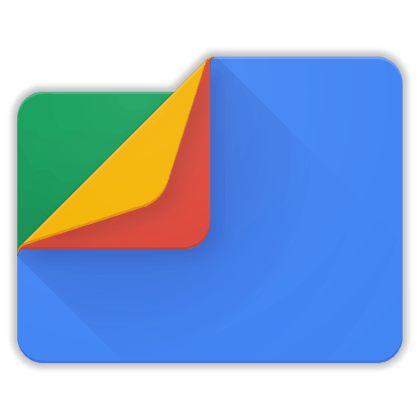
- Запустіть Google Files, перейдіть в розділ «Перегляд». Відкрийте каталог, що містить фотографії, які потрібно розмістити в соціальній мережі ВК.
- Тривалим натисканням по найменуванню виділіть перший файл з вивантажуються в ВК. Встановіть позначки біля імен всіх інших картинок, які планується передати в соцмережу. Якщо вивантажити потрібно все без винятку фото з відкритої папки, викличте тапом за трьома точкам у верхній частині екрану праворуч меню файл-менеджера і торкніться там «Вибрати все».
- Тапніте по значку «Поділитися», а потім в області внизу екрана натисніть на іконку «VK».
- Далі торкніться «Додати до альбому». У відкритому клієнта соціальної мережі натисніть на превью цільового каталогу - вивантаження файлів почнеться автоматично.
- Дочекайтеся завершення передачі фотографій в сховище ресурсу і переконайтеся в результативності проведеної операції, відкривши в Андроїд-додатку «ВКонтакте» альбом, обраний на попередньому кроці інструкції.
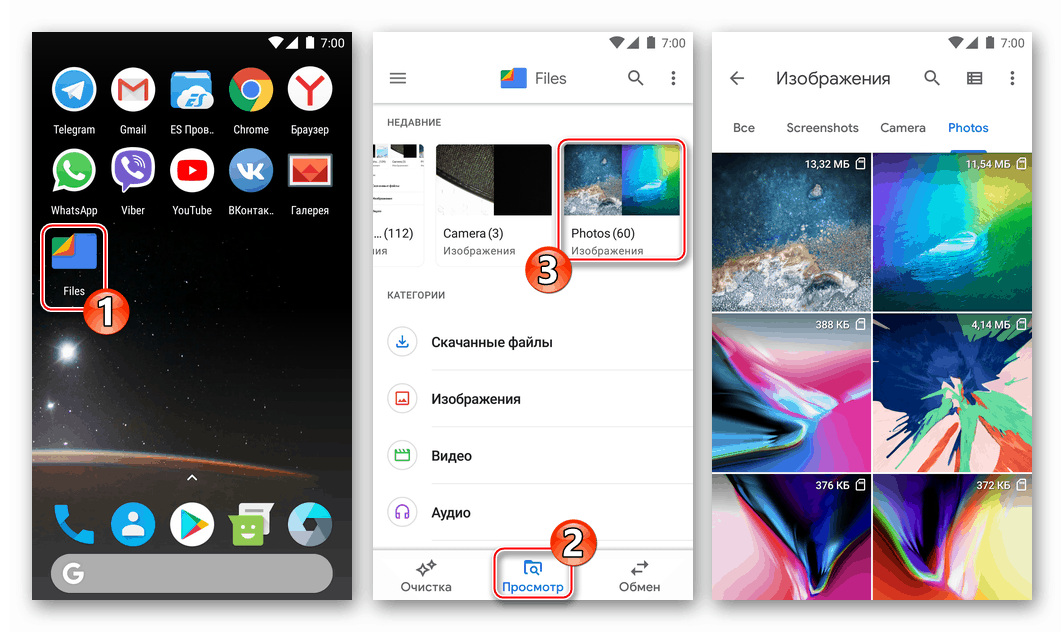
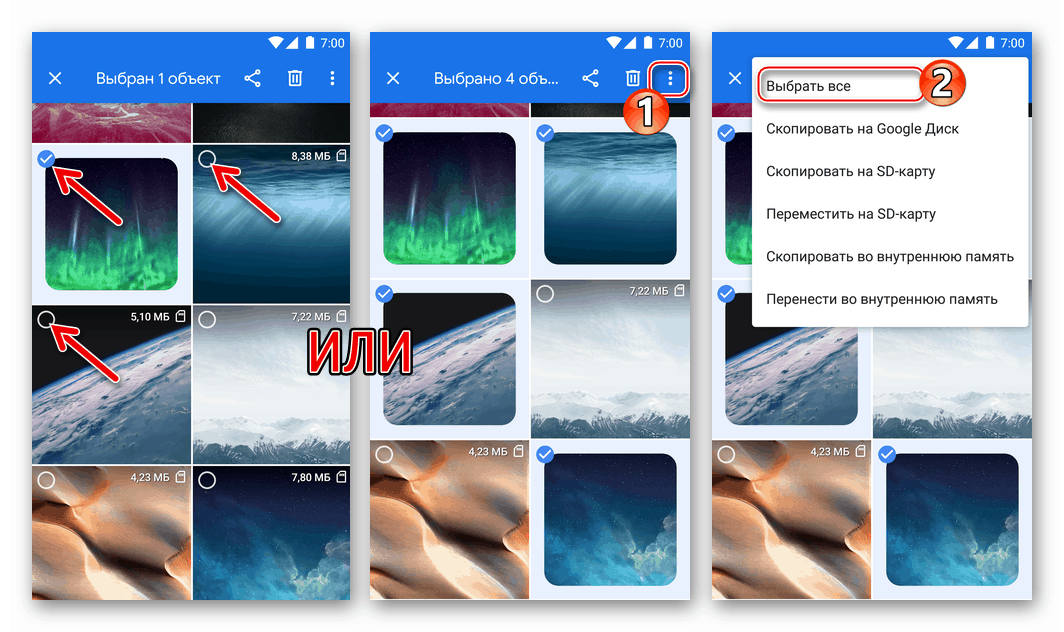
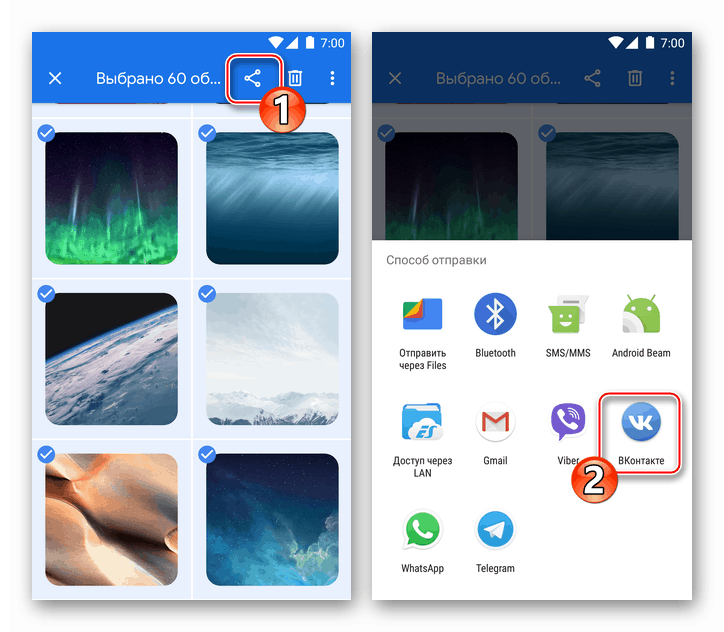
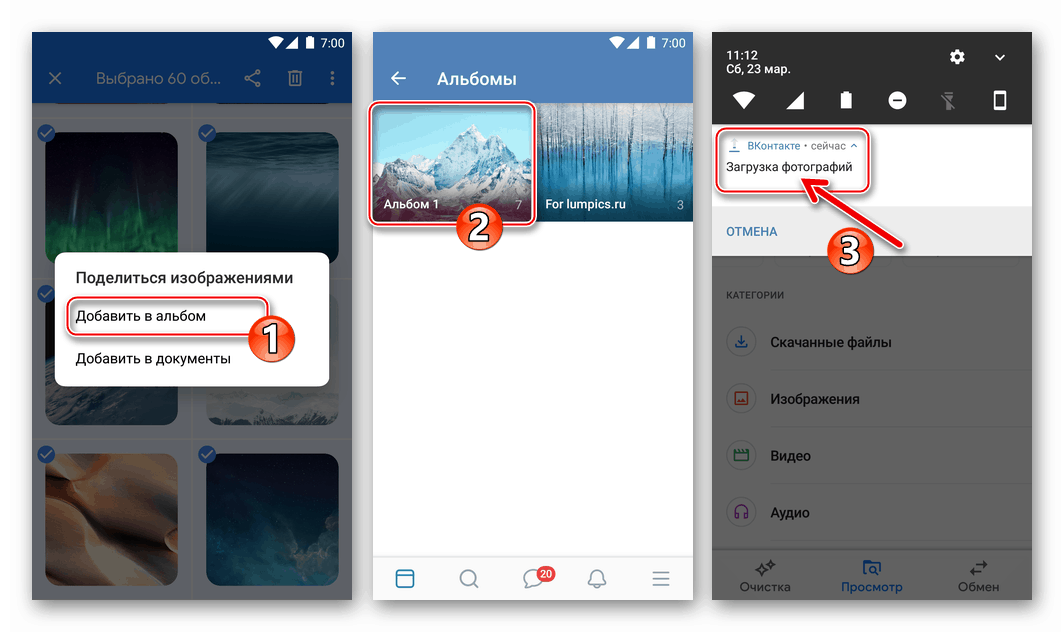
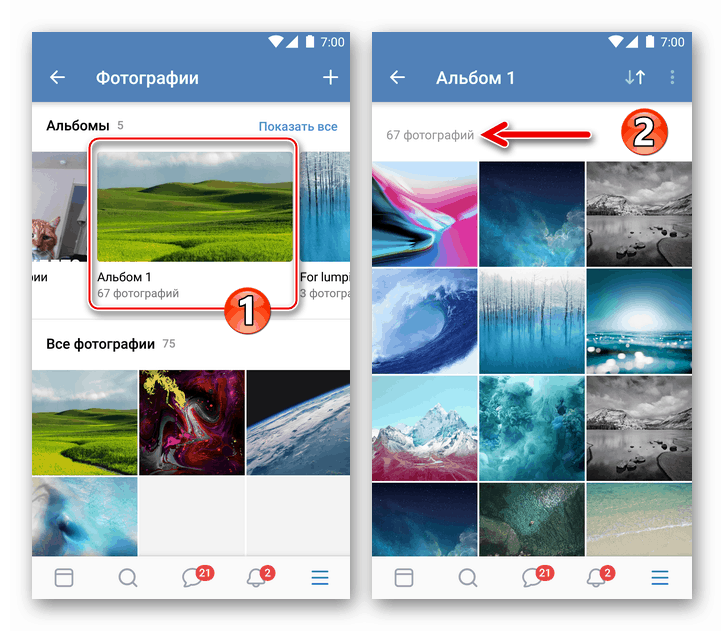
Спосіб 4: Браузер
Якщо з яких-небудь причин використання офіційного клієнта ВК для Android неприйнятно або неможливо, для розміщення фото в соцмережі можна скористатися будь-яким веб-браузером для даної мобільної ОС. У нашому прикладі задіяний Google Chrome для Андроїд, через який ми помістимо кілька фото в альбом, а також відправимо зображення на власну стіну ВК.
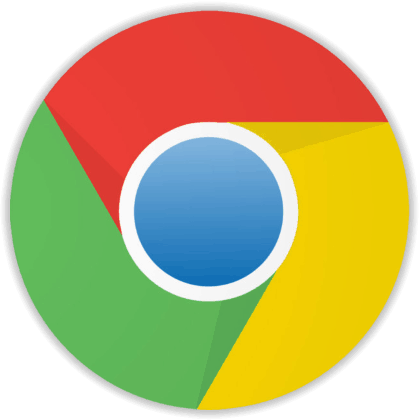
Варіант 1: Вивантаження в альбом
- Відкрийте браузер, напишіть в його адресному рядку
vk.comі тапніте «Перейти». - Авторизуйтесь в соцмережі.
- Відкрийте меню розділів ресурсу (три рисочки у верхній частині сторінки зліва) і торкніться пункту «Фотографії». Далі натисніть «Мої альбоми».
- Тапніте «Додати нові фотографії». На наступній сторінці або створіть новий альбом, або виберіть існуючий дотиком по його найменуванню зі списку внизу екрану.
- На отобразившейся сторінці присутні три кнопки «Виберіть файл» - натисніть на будь-яку з них, а потім торкніться «Файли» в з'явилася знизу області. За допомогою запуститься Провідника знайдете потрібну картинку в сховище девайса і тривалим натисканням встановіть на ній позначку, після чого торкніться «ВІДКРИТИ».
- Аналогічним описаного в попередньому пункті чином можна додати в список викладаються ще два зображення. Завершивши вибір, натисніть «Завантажити фотографії» і потім чекайте, поки дані будуть скопійовані на сервер ВКонтакте. Після закінчення операції автоматично відкриється альбом, де вже є в наявності вивантажені картинки.
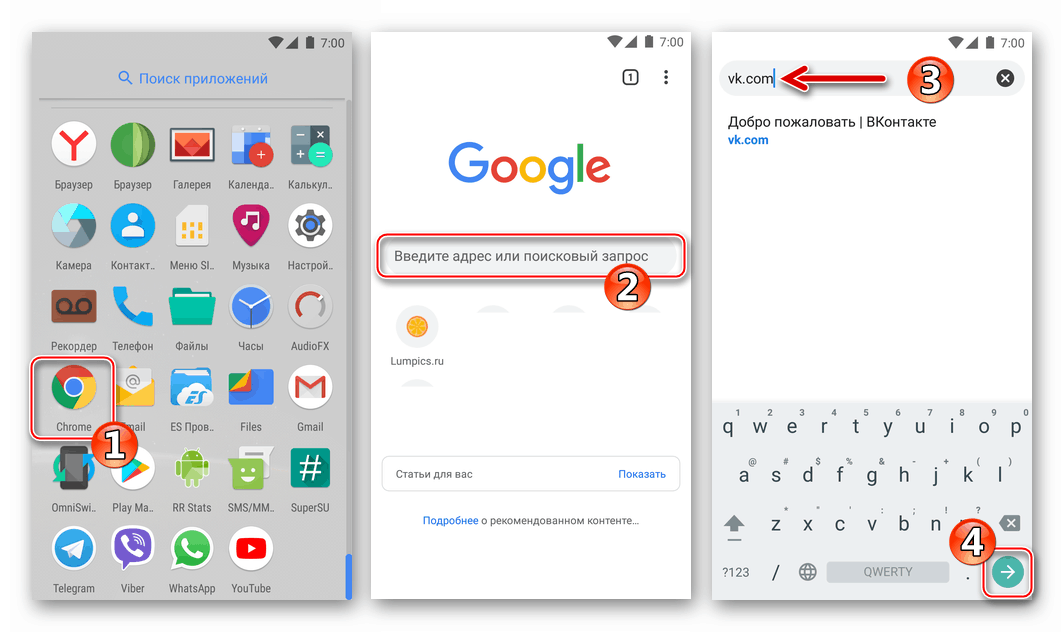
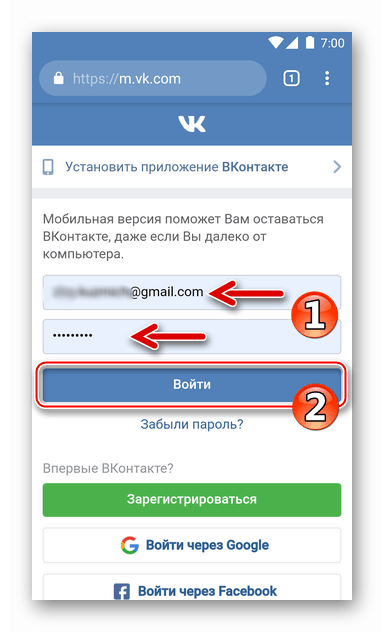
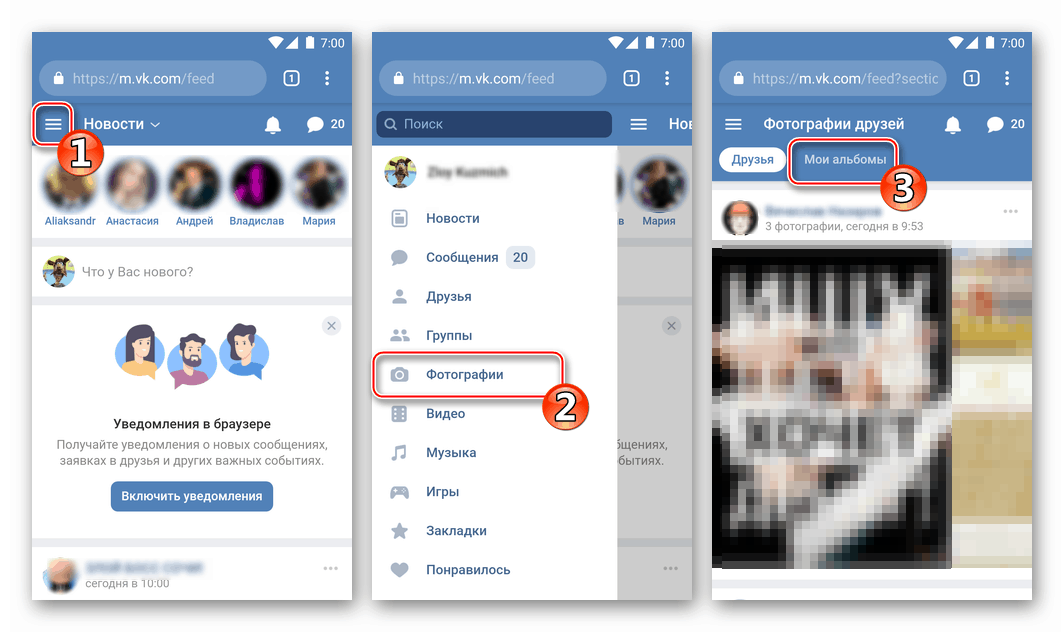
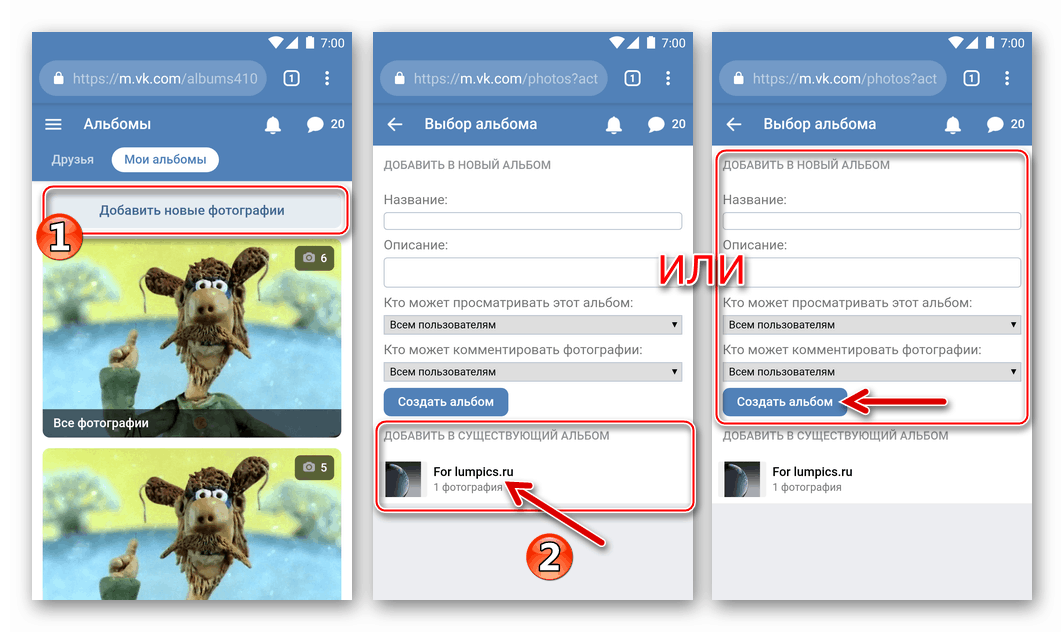
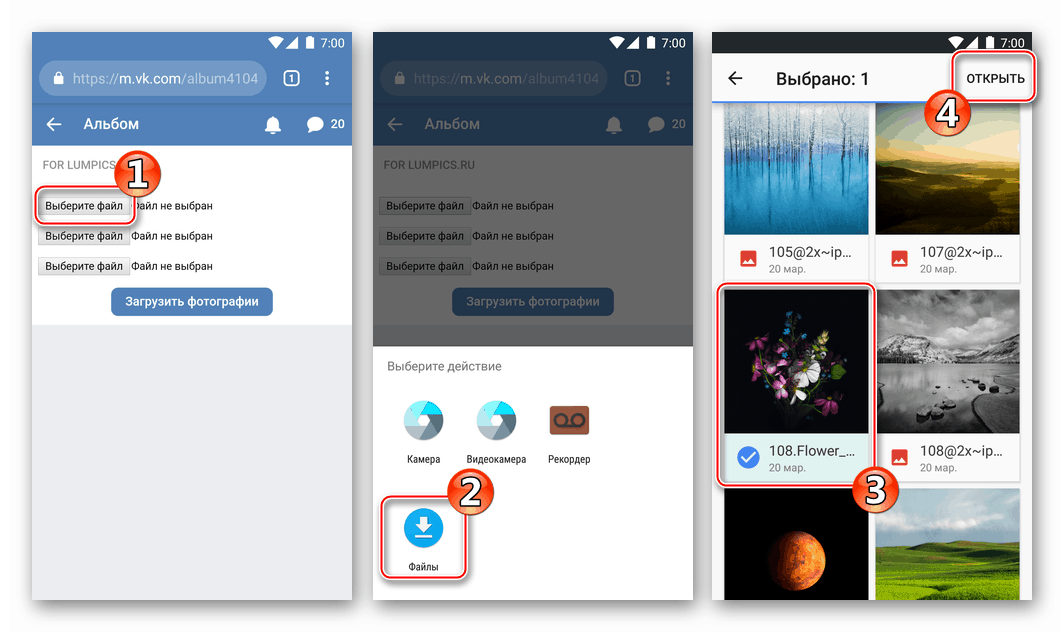
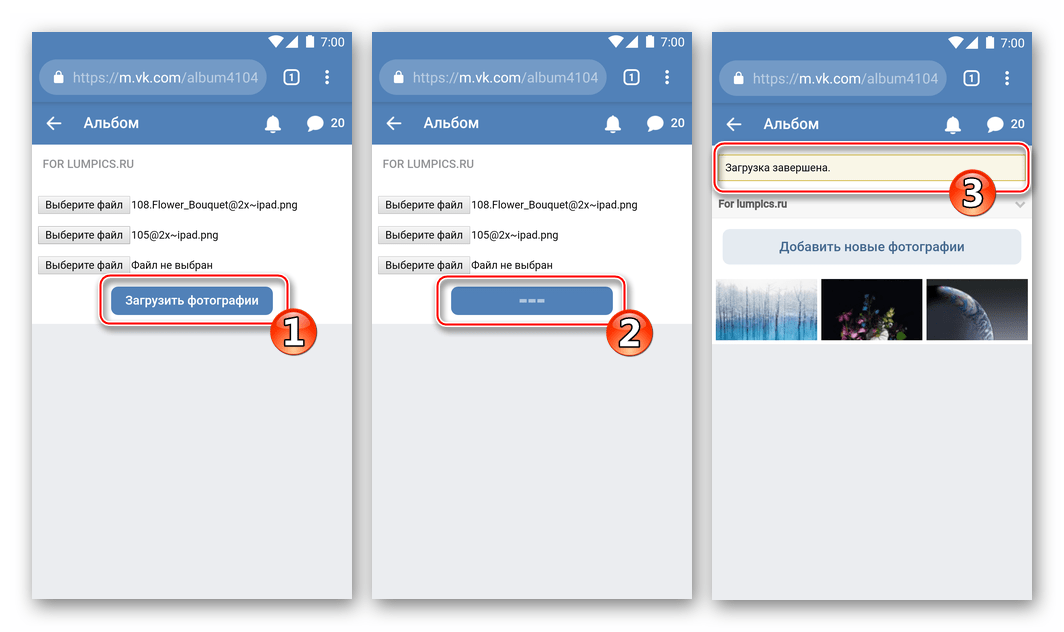
Варіант 2: Розміщення картинки на своїй стіні ВК
- Перейдіть на веб-сторінку соціальної мережі і авторизуйтесь. Відкрийте меню розділів ВК і тапніте за своїм імені. Далі трохи пролістніте сторінку вниз і торкніться області «Що у Вас нового?».
![ВКонтакте для Андроїд - перехід через браузер в свій профіль, додавання нового запису на стіну]()
- На сторінці «НОВА ЗАПИС НА ВАШІЙ СТІНИ» натисніть на значок фотокамери.
![ВКонтакте для Андроїд публікація фотографій на своїй стіні в соцмережі через веб-оглядач]()
Далі торкніться «Вибрати». Якщо потрібно розмістити єдине зображення, відшукайте його мініатюру, а потім коротким дотиком по ній прикріпіть фотофайли до запису.
![ВКонтакте для Андроїд через браузер - прикріплення зображення до запису на своїй стіні]()
У разі коли потрібно викласти у ВКонтакте відразу кілька фото, тривалим натисканням на мініатюрі виділіть перше з них, потім встановіть позначки на інших і тапніте «ВІДКРИТИ».
![ВКонтакте для Андроїд прикріплення декількох зображень до запису на своїй стіні в соцмережі]()
- За бажанням додайте до замітці текст. Далі натисніть «Опублікувати» - картинка (і) негайно з'являться на вашій сторінці ВК.
![ВКонтакте для Андроїд як викласти фотографії на свою стіну в соцмережі через браузер]()
Як додати фото в ВК з iPhone
Точно так же, як і вважають за краще розглянутий вище Андроїд, користувачі iOS можуть практично безперешкодно викладати фотографії в соціальну мережу Вконтакте, причому далеко не єдиним методом. Найкращим рішенням буде використання можливостей клієнта VK для iPhone, задіяного при виконанні операції Способами 1, 2 і 3, запропонованими нижче, незважаючи на те, що можна обійтися і без цього інструментарію (Спосіб 4).
Спосіб 1: iOS-клієнт ВК
Офіційне додаток від розробників ВКонтакте для власників iPhone надає масу опцій, що дозволяють швидко викласти збережені в пам'яті смартфона фотографії на простори ресурсу. Розглянемо, як через офіційний iOS-клієнт додавати картинки в існуючий або новий альбом в учетке ВК, а також розміщувати зображення на своїй стіні в соціальній мережі.
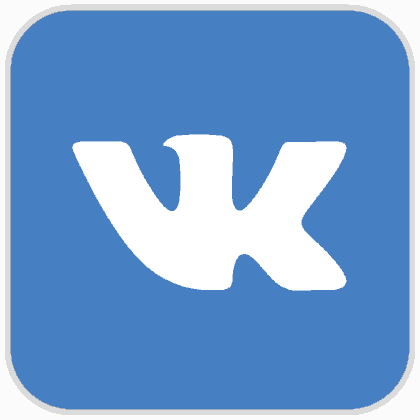
Варіант 1: Вивантаження в альбом
- Відкрийте додаток соцмережі на айфоне і авторизуйтесь в своєму акаунті ВК.
- Перейдіть в меню розділів ресурсу, торкнувшись трьох рисок внизу екрану праворуч, і тапніте в ньому пункт «Фотографії».
- Натисніть «+» для додавання нових зображень і потім відкрийте цільової альбом.
![ВКонтакте для iPhone - розміщення фотографій в соцмережі - вибір альбому]()
Якщо є необхідність створити нову папку, торкніться «+ СТВОРИТИ ФОТОАЛЬБОМ». Дайте створюваному каталогу ім'я, по бажанню додайте опис і визначте рівень доступу, а потім тапніте «Готово».
- На відобразиться екрані знайдіть мініатюру переданого в соцмережу фото і торкніться її. При необхідності викласти відразу кілька картинок, проставте позначки на їх превью. Завершивши вибір, тапніте «Готово» - негайно почнеться вивантаження файлів в сховище соцмережі.
- По завершенні операції можна перейти до цільового альбом і переконатися, що всі вибрані на попередньому кроці зображення наявні там.
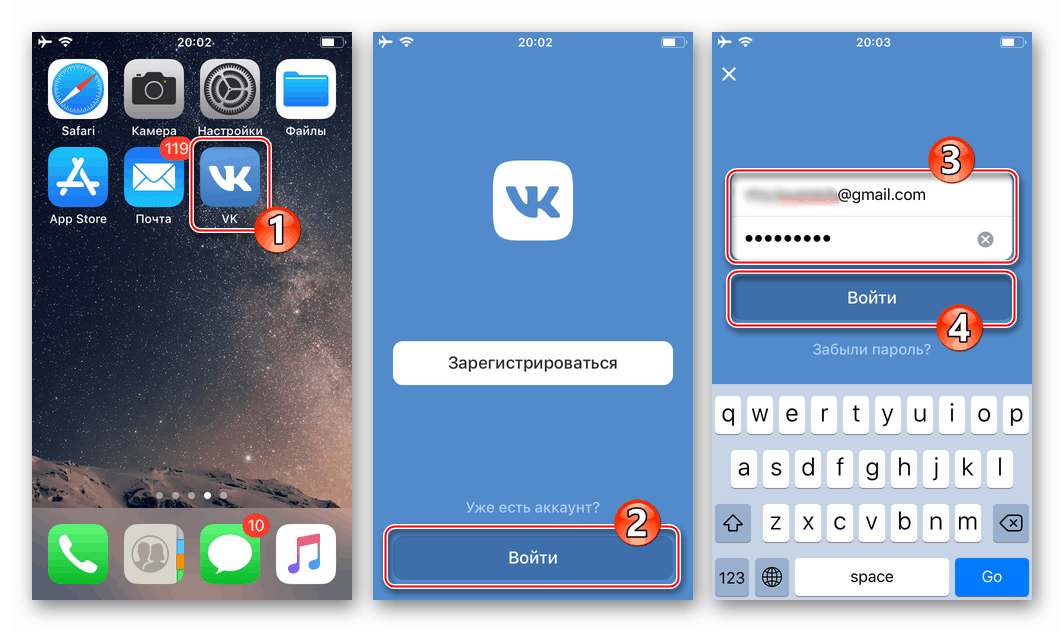
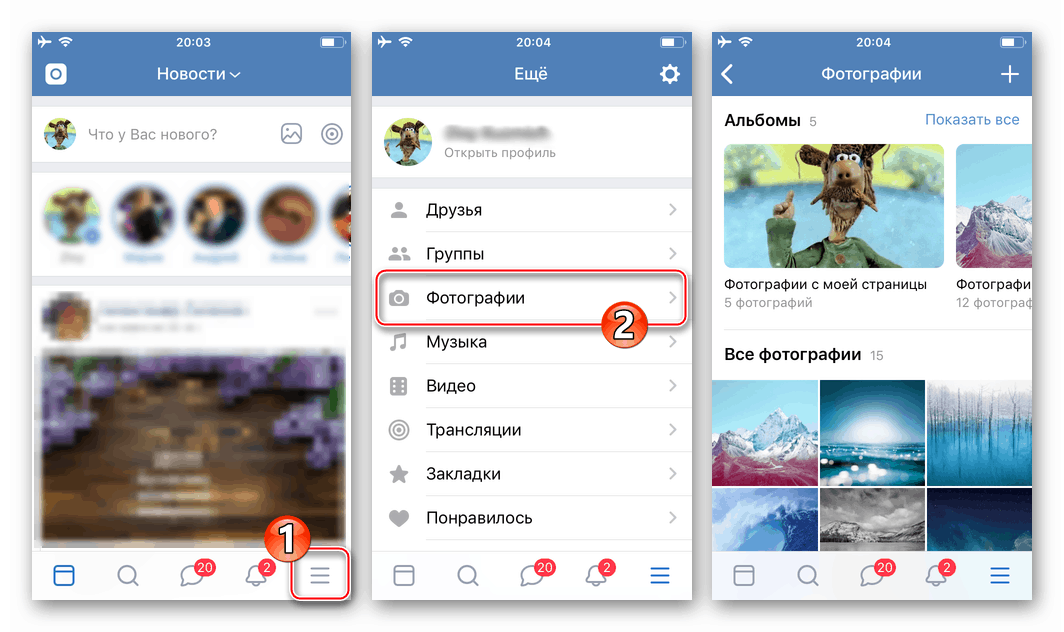
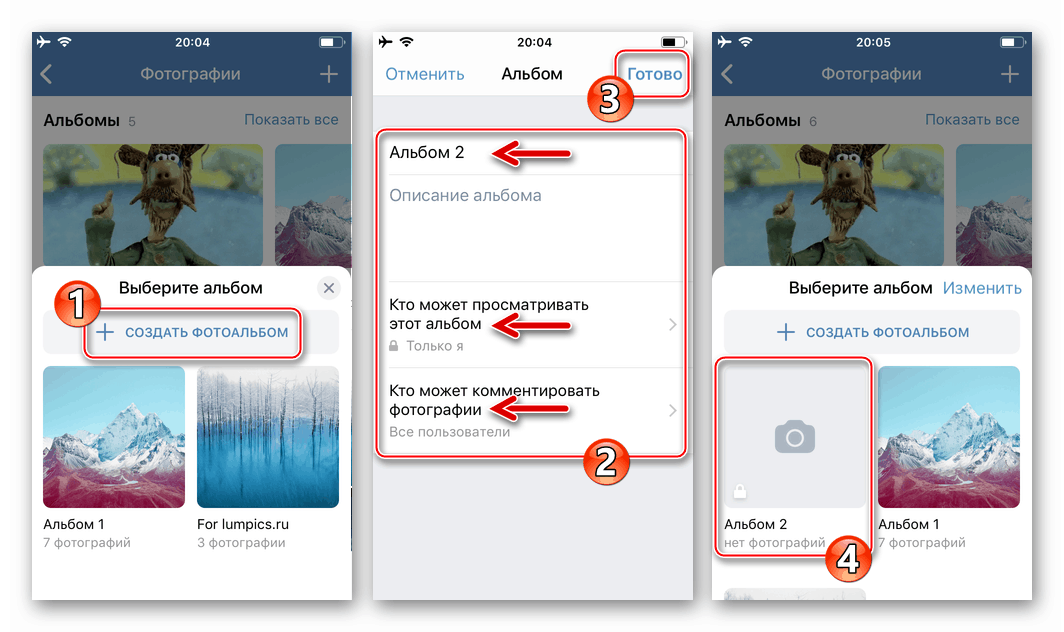
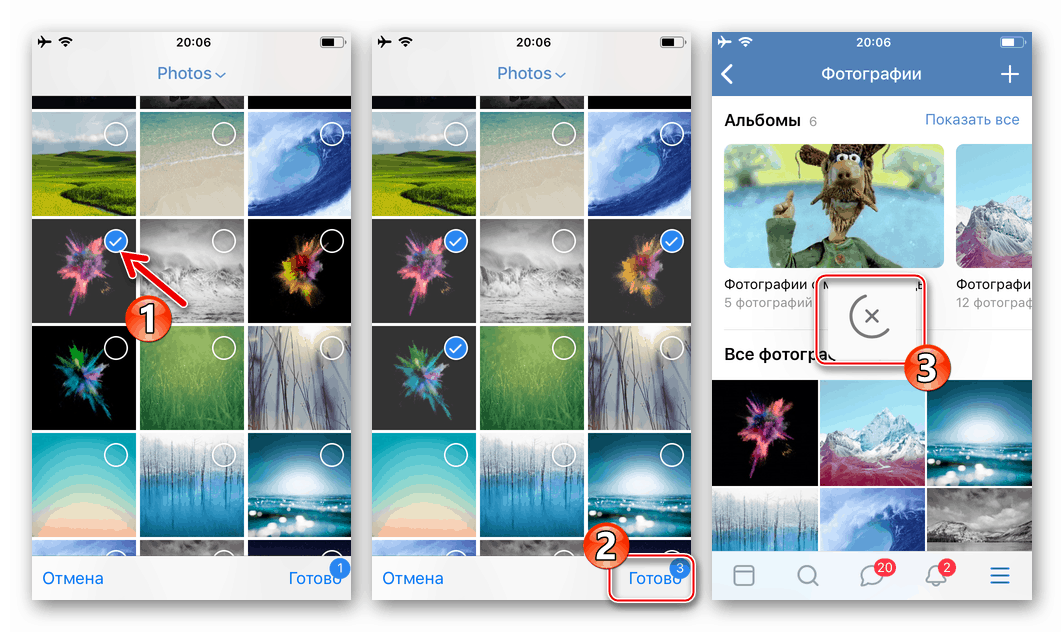
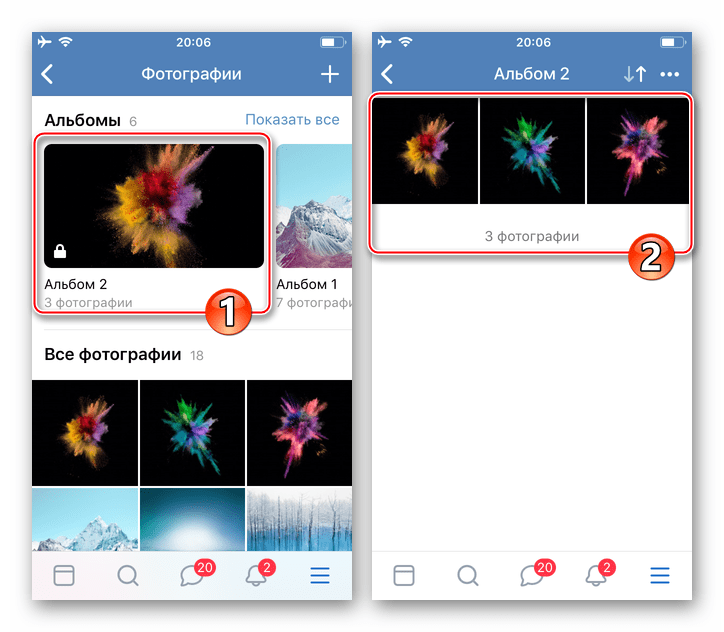
Варіант 2: Розміщення на стіні ВК
- Запустіть ВКонтакте для iPhone і введіть дані свого облікового запису в соціальній мережі, якщо це буде потрібно. Відкрийте меню програми і тапніте на першу його пункту - «Відкрити профіль». В області «Що у Вас нового» натисніть «Картинка».
- В відобразиться менеджері «Фото» перейдіть в каталог, що містить розміщувану картинку (і). Далі встановіть галочку на превью одного або декількох зображень, натисніть «Готово» внизу екрану.
- Додайте текст новини. Також при необхідності визначте час появи поста і рівень доступу до нього інших учасників ВК за допомогою кнопки «Шестерінка». Натисніть «Готово» і практично відразу ж картинки з'являться у вигляді новини на вашій стіні ВКонтакте.
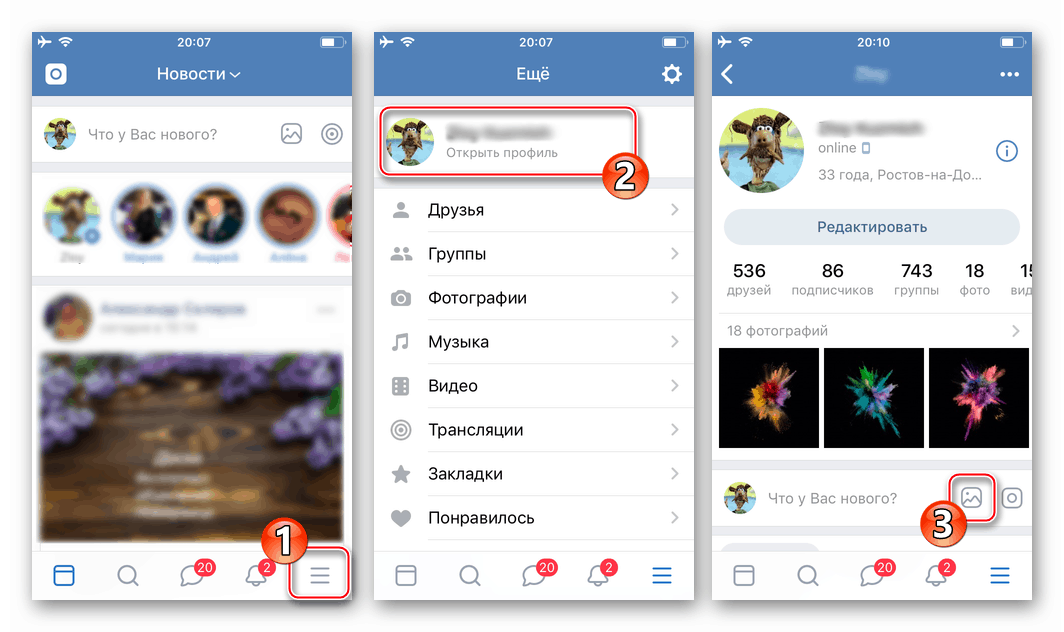

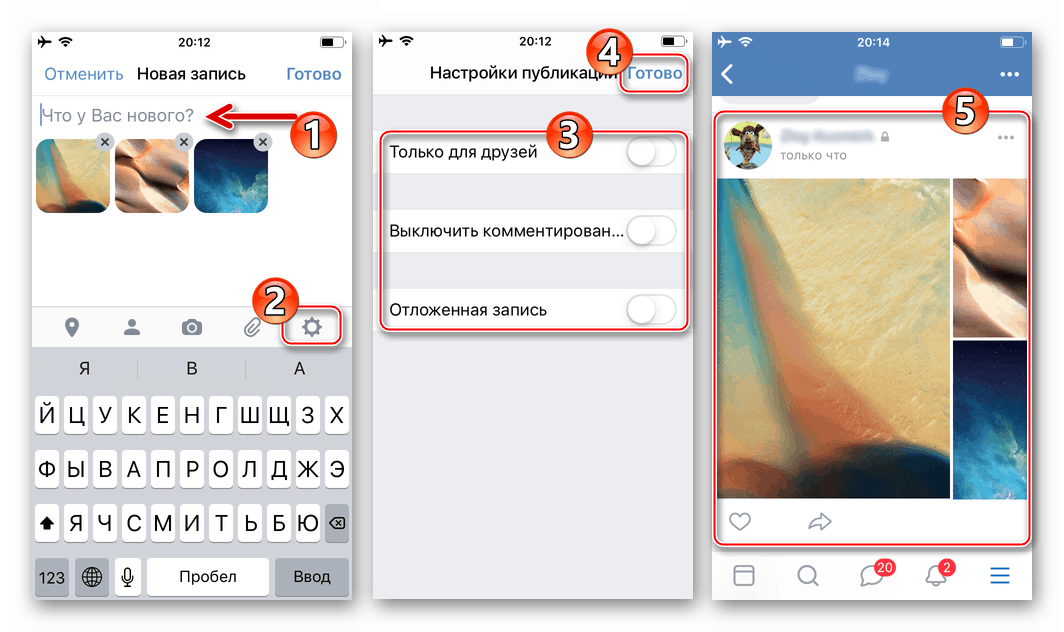
Спосіб 2: Додаток Фото
У кожному iPhone встановлено фірмовий засіб від Apple для роботи з зображеннями - Фото. Крім перегляду і систематизації картинок, що зберігаються в пам'яті смартфона і iCloud, цей додаток дозволяє легко вивантажувати файли в інтернет, в тому числі на свою стіну ВК або прикріплювати контент до повідомлення, переданому іншому учаснику соціальної мережі.
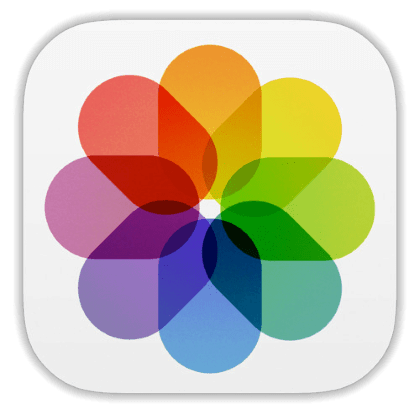
- Тапніте по значку додатка «Фото» на робочому столі айФону. Потім переходите в «Альбоми» для прискорення пошуку розміщується в соцмережі картинки.
![ВКонтакте для iPhone - запуск програми Фото для вивантаження зображень в соцмережу, вибір картинки]()
- Відшукавши мініатюру розміщується в соцмережі зображення, торкніться її. Якщо у ВКонтакте потрібно викласти відразу кілька фотографій, натисніть «Вибрати» у верхній частині екрану і короткими дотиками проставте позначки на превью відправляються файлів.
![ВКонтакте для iPhone додаток Фото - вибір одного або декількох зображень для вивантаження в соціальну мережу]()
- Натисніть на значок «Поділитися» в лівому нижньому кутку екрану і в переліку можливих одержувачів торкніться іконки «VK».
![ВКонтакте для iPhone відправка фотографій в соцмережу через додаток Фото]()
Якщо передача файлів в соцмережу здійснюється вперше, тапніте «Ще», активуйте буде відображатися ресурсу в списку доступних за допомогою перемикача і натисніть «Готово».
![ВКонтакте для iPhone - додавання додатки соцмережі в меню Поділитися]()
- Далі дії двухваріантние:
- Торкніться «Написати на сторінці" для розміщення фото на своїй стіні ВКонтакте. За бажанням додайте до размещаемому посту текст (поле «Ваш коментар») і натисніть «Відправити».
- Виберіть зі списку можливих одержувачів ім'я іншого учасника ВК, напишіть (необов'язково) супроводжуючий картинку коментар і тапніте «Відправити».
![ВКонтакте для iPhone - розміщення фотографій на своїй стіні в соцмережі з програми Фото]()
![ВКонтакте для iPhone-додаток Фото - відправка зображень в повідомленні іншому учаснику соцмережі]()
При виборі першого варіанту з двох вищеописаних фотографія практично миттєво відобразиться на вашій стіні в соцмережі, а в другому випадку - буде прикріплена до повідомлення і доставлена до заданої адресату.
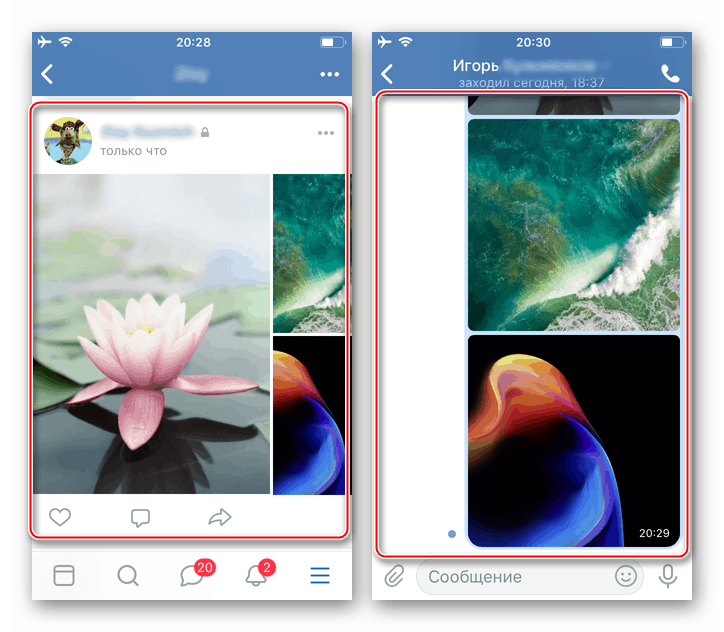
Спосіб 3: Файл-менеджер
Засоби від сторонніх розробників, призначені для маніпуляцій з файлами, що зберігаються в iPhone ( файлові менеджери для iOS ), Також можуть використовуватися в якості інструментів для розміщення зображень у ВКонтакте. Наступна інструкція демонструє, як викладати фото в ВК за допомогою популярного «Провідника» для Apple-девайсів - Documents від Readdle.
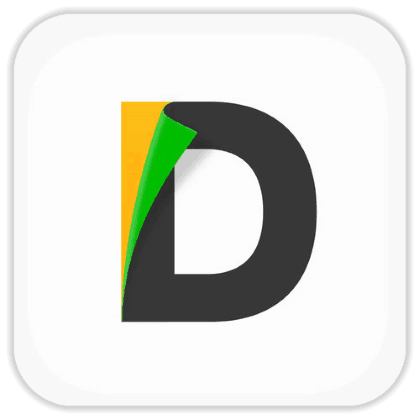
Завантажити Documents від Readdle з Apple App Store
- Відкрийте файловий менеджер і перейдіть на вкладці «Документи» в папку, яка містить Вивантажувані картинки.
- Далі натисніть «Змінити» у верхній частині екрану праворуч, встановіть галочки в області превью викладаються зображень.
- Завершивши вибір, тапніте «Ще» в розташованому в нижній частині екрана меню дій. Торкніться «Поділитися» і потім натисніть на іконку «VK» в переліку одержувачів.
- Далі дійте точно так же, як описано в пункті попереднього способу передачі файлів в соціальну мережу з цієї статті (з програми Фото). Тобто виберіть одержувача, якщо потрібно надіслати фотографію іншому учаснику, або розмістіть контент у вигляді новини на своїй стіні ВКонтакте.
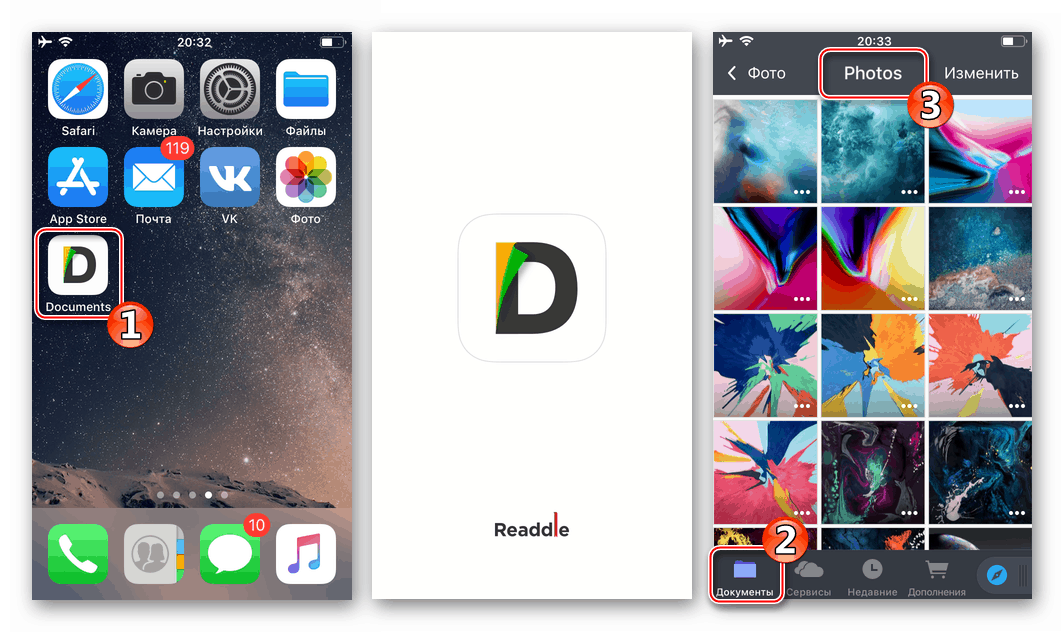
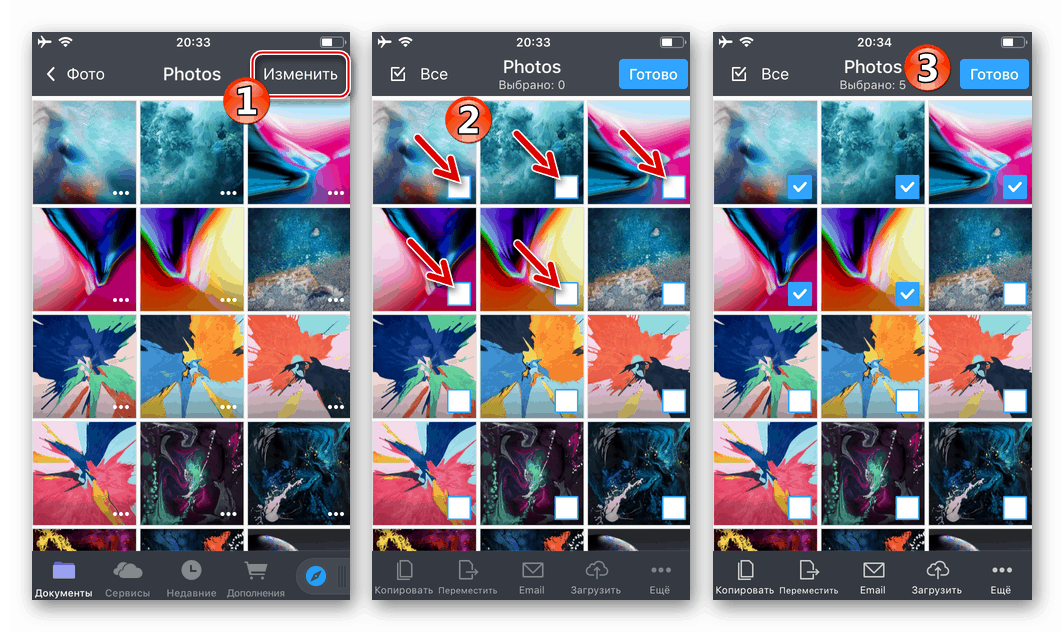
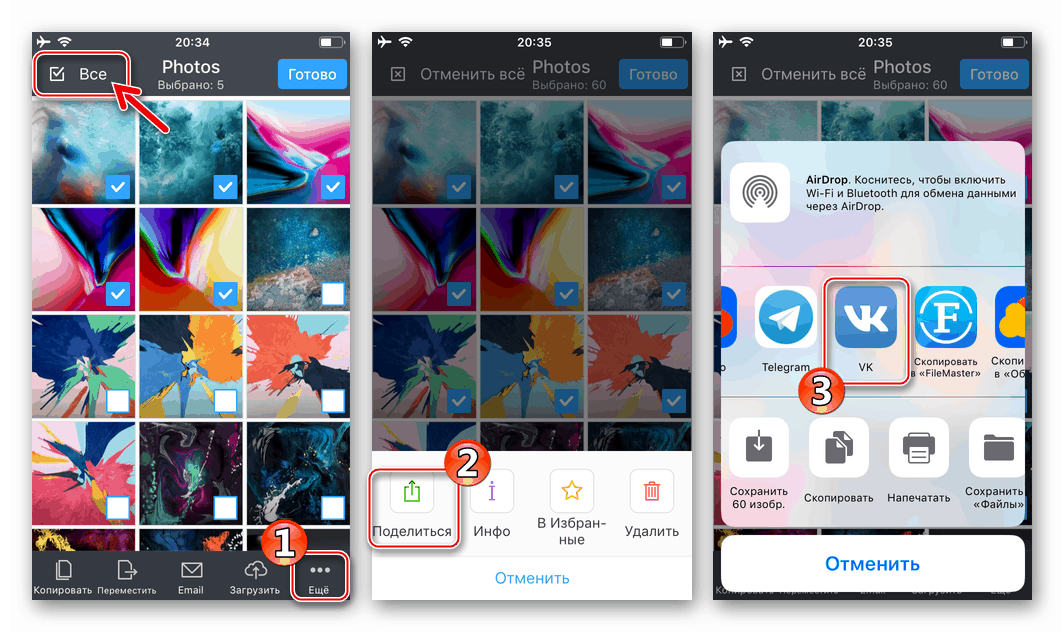
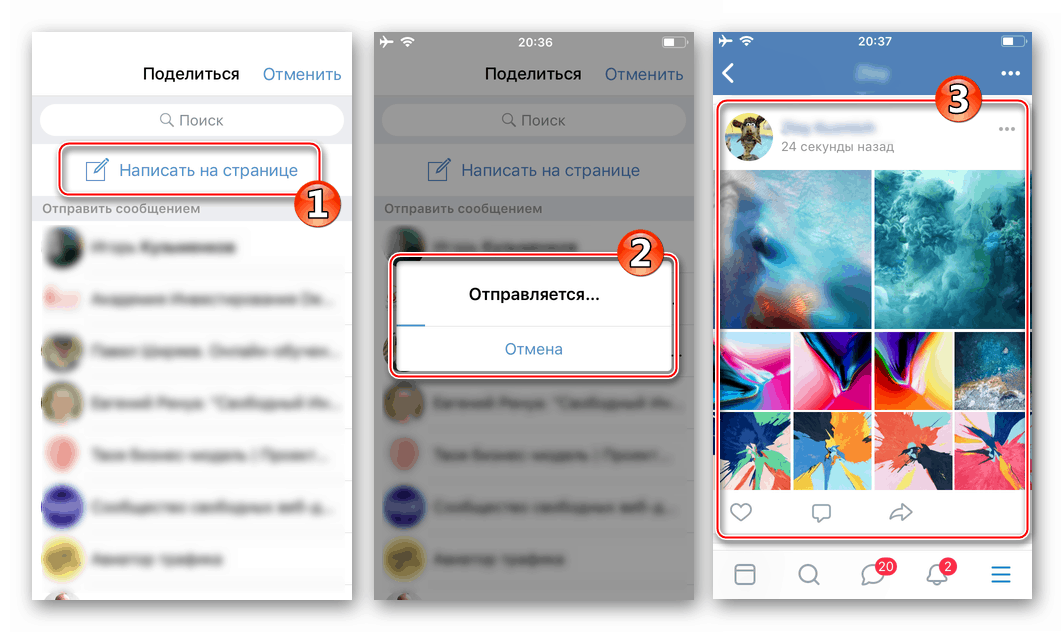
Спосіб 4: Веб-оглядач
Якщо офіційний клієнт ВКонтакте для iOS на смартфон не встановлено і його використання не планується, для вивантаження одного або декількох фото в альбом на сторінці соцмережі можна скористатися будь-яким браузером, інстальованим в iPhone. У наступному прикладі задіяний веб-оглядач Safari.
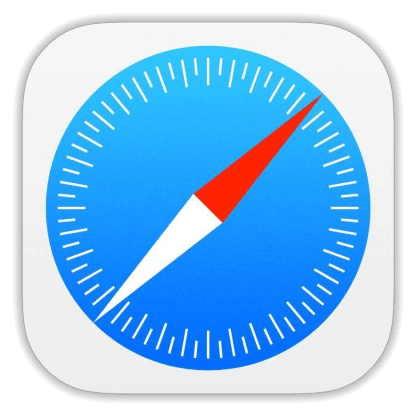
- Відкрийте браузер і перейдіть за адресою
vk.com. Авторизуйтесь в соціальній мережі. - Викличте меню розділів ВКонтакте, торкнувшись трьох рисок у верхній частині сторінки зліва. Далі відкрийте «Фотографії» і перейдіть в «Мої альбоми».
- Натисніть «Додати нові фотографії». Далі відкрийте каталог, куди будуть поміщені зображення, або вкажіть ім'я і опис нового альбому, а потім тапніте «Створити».
- На сторінці, натисніть одну з кнопок «Вибрати файл», потім торкніться «Медіатека» і перейдіть в папку, яка містить передану в соцмережу картинку. Торкніться превью додається до альбому ВК зображення.
![ВКонтакте на iPhone вибір фотографії для завантаження в альбом соцмережі через веб-оглядач]()
Аналогічним вищеописаного методом можна додати в список вивантажуються ще два файли, використовуючи незадіяні раніше кнопки «Вибрати файл».
- Натисніть «Завантажити фотографії», що ініціює передачу обраних на попередньому кроці файлів в сховище ВКонтакте. Чекайте завершення процесу, після чого цільової альбом відкриється, а ви зможете переконатися, що картинки в ньому наявні.
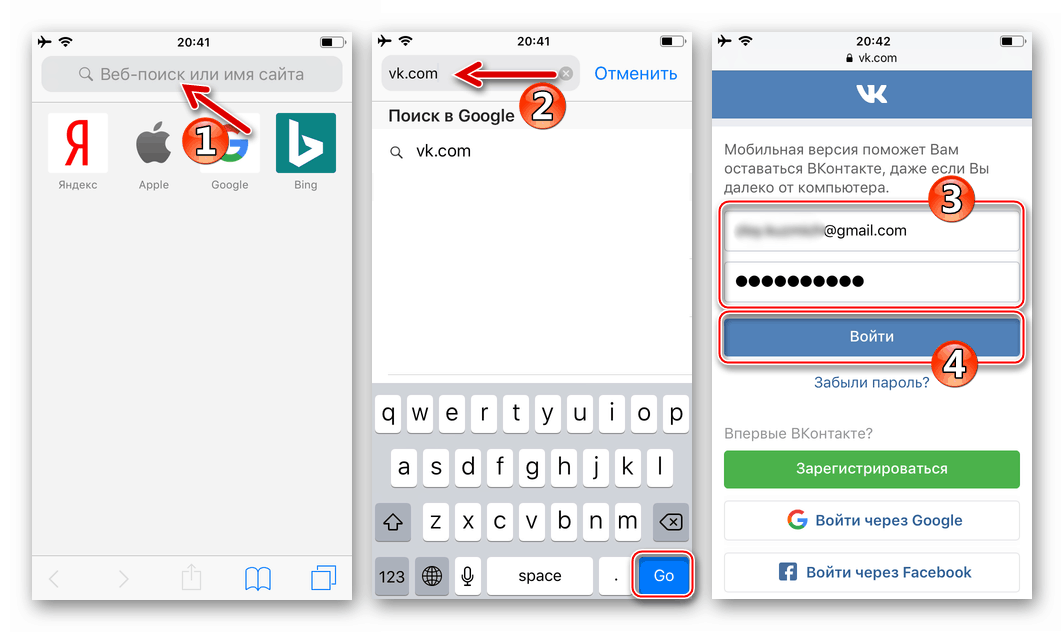
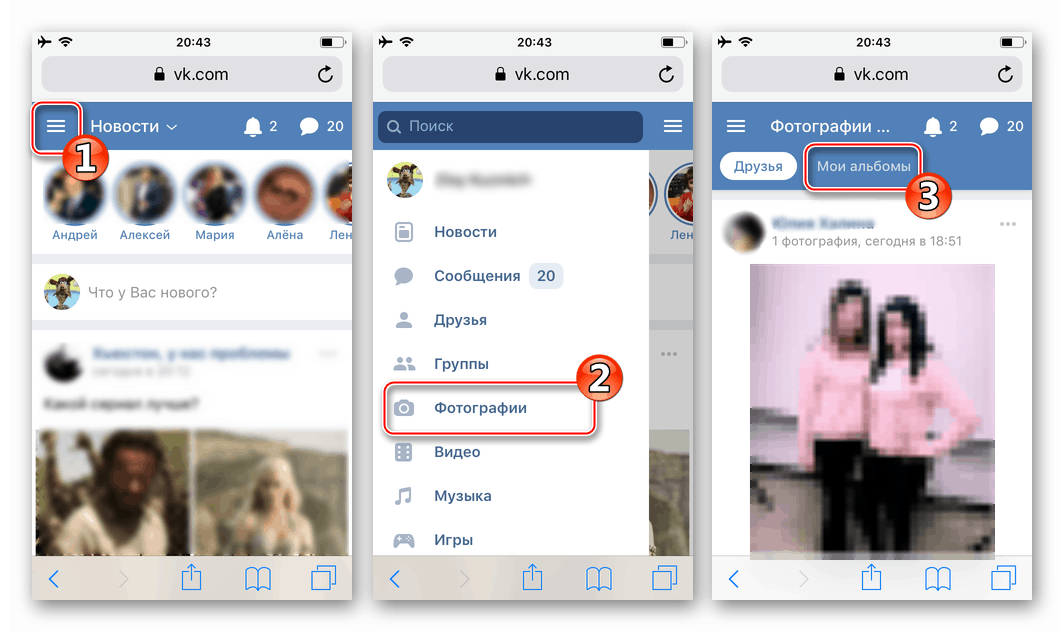
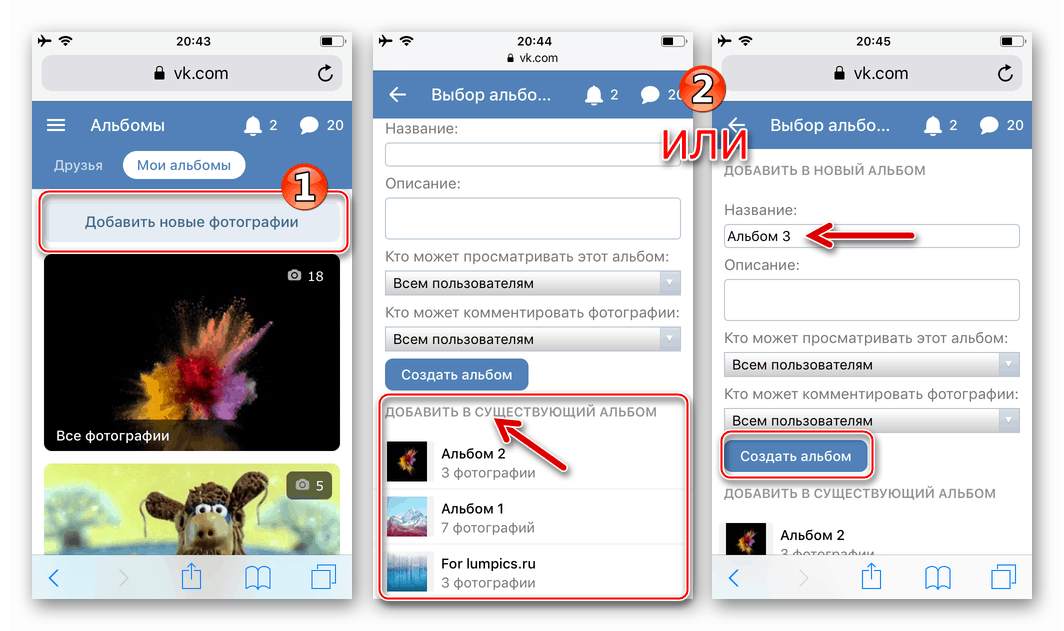
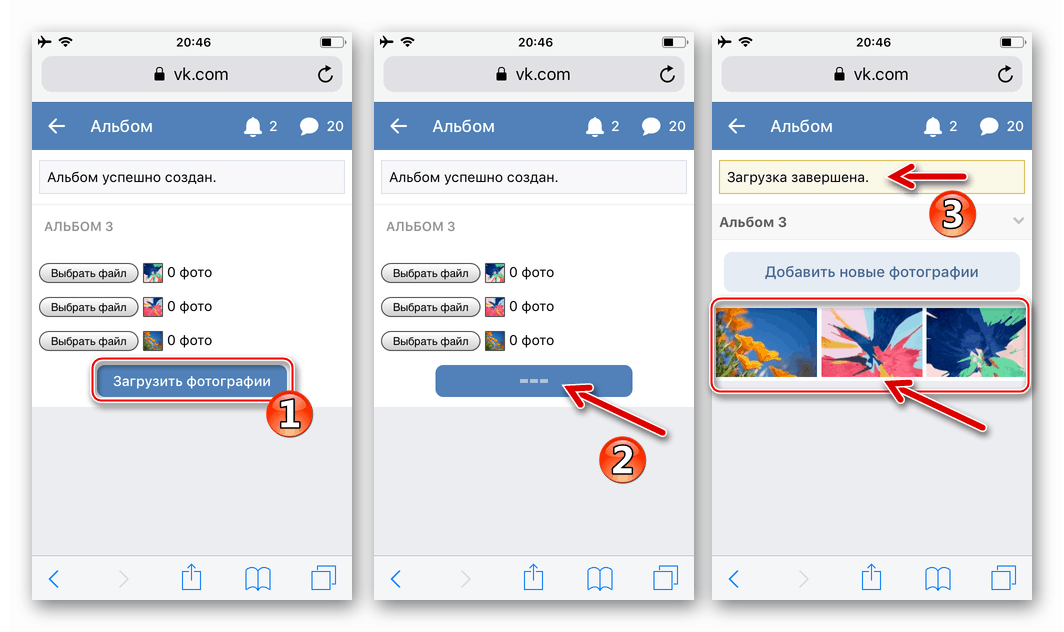
висновок
Як бачите, використовуючи запропоновані в статті прийоми і інструменти, викласти одну фотографію або відразу пакет зображень в соціальну мережу з будь-якого сучасного телефону абсолютно нескладно. Творці ВКонтакте і розробники софта для мобільних ОС зробили все можливе, щоб розміщення фото на просторах ресурсу не викликало труднощів навіть у недосвідчених користувачів.